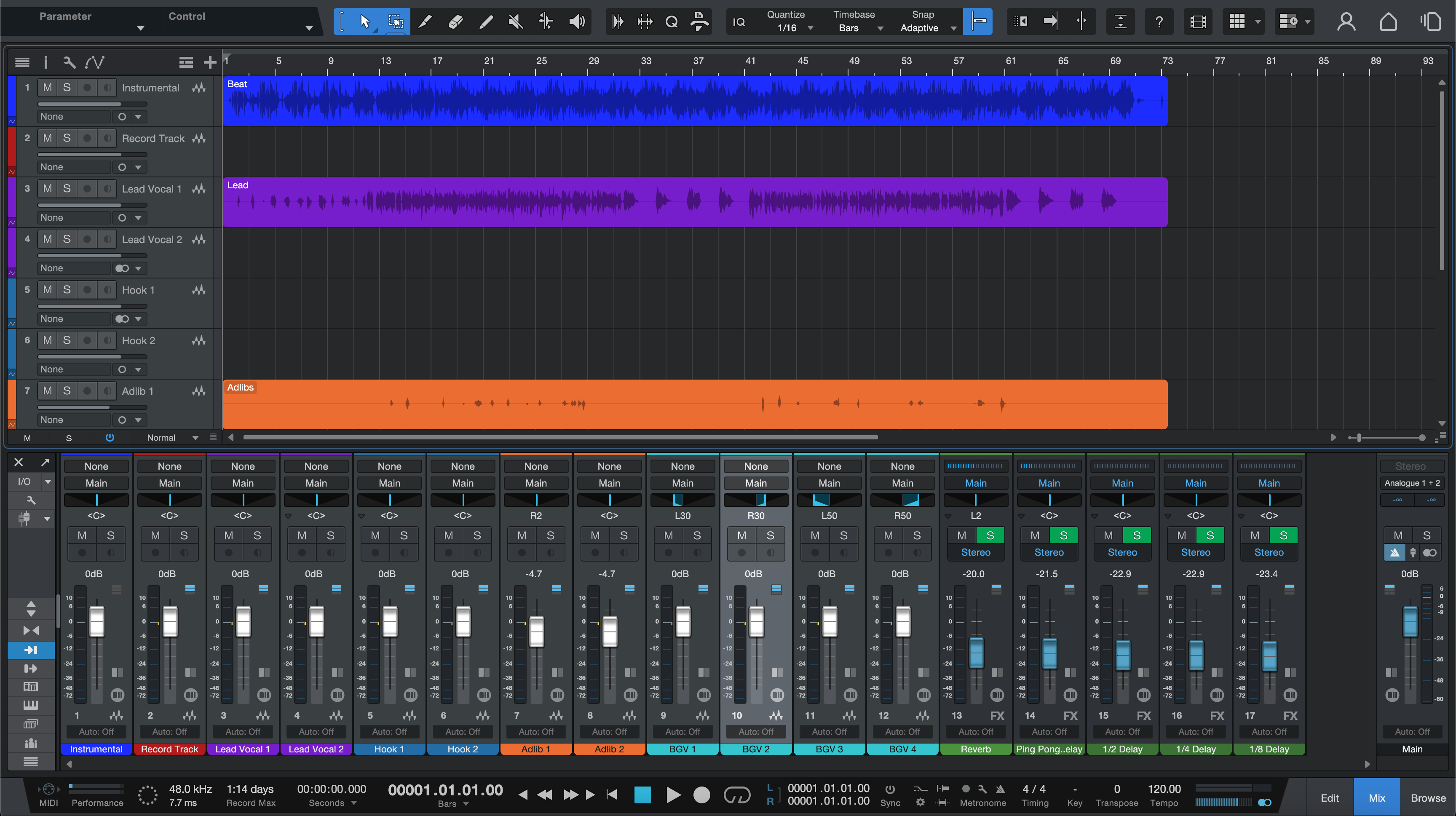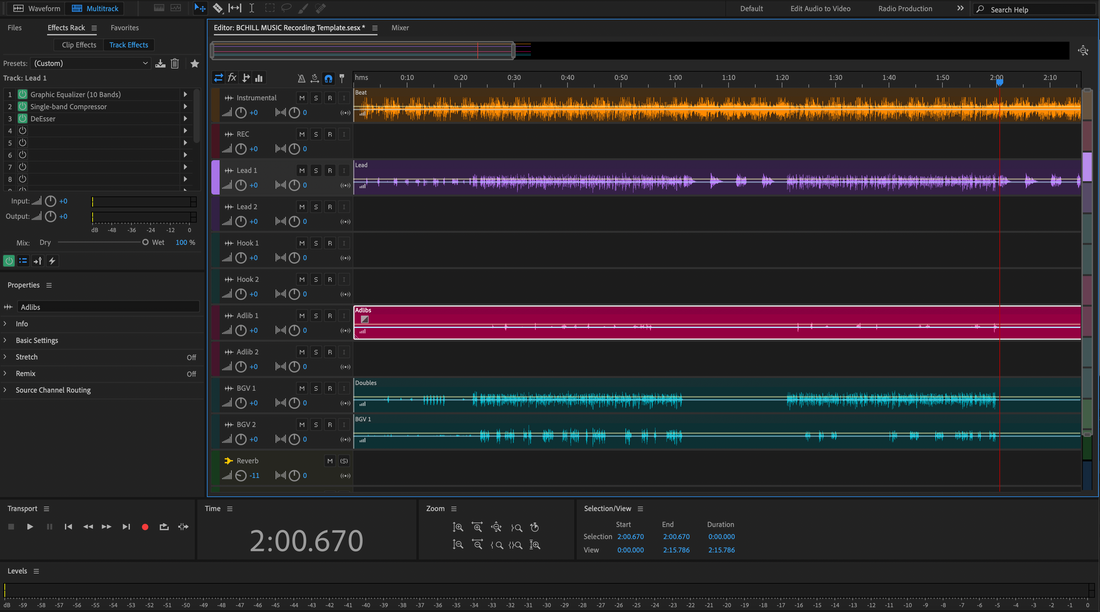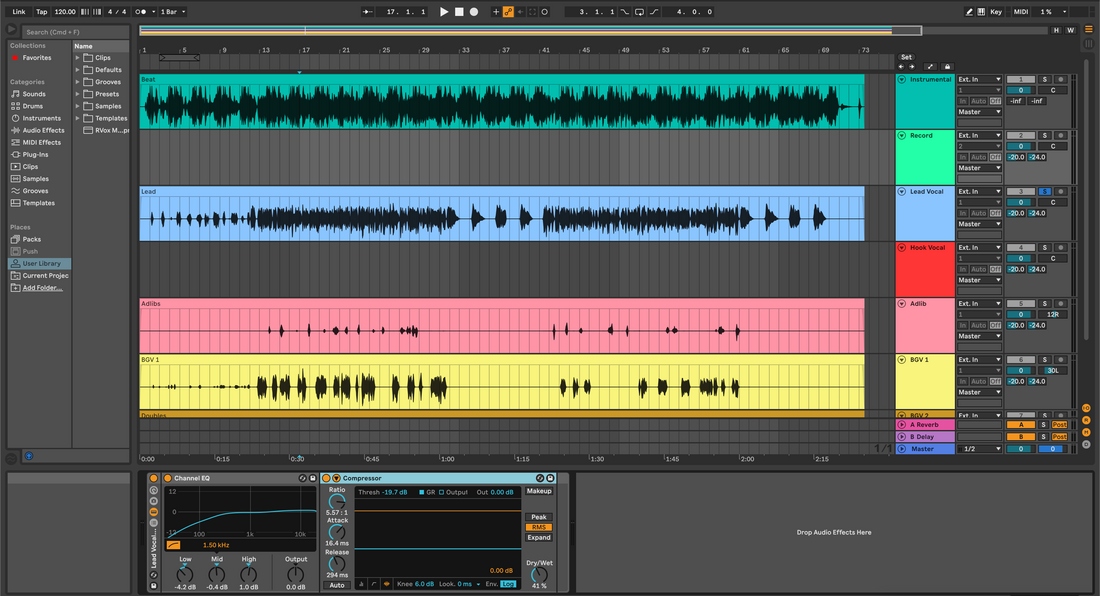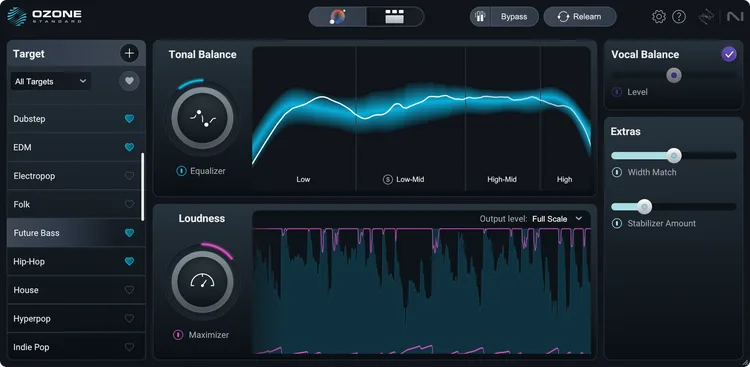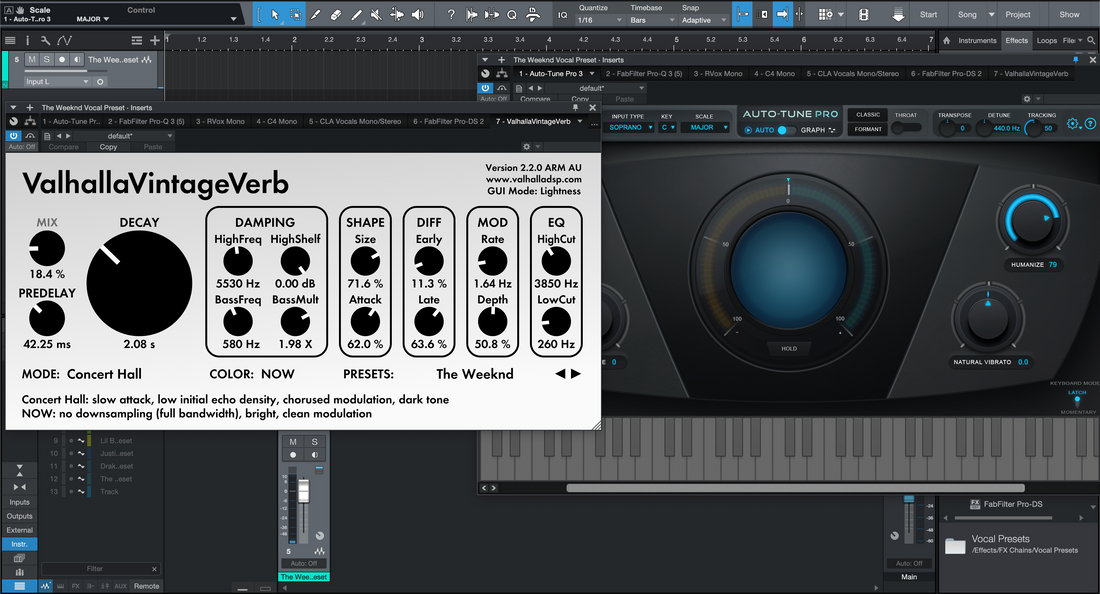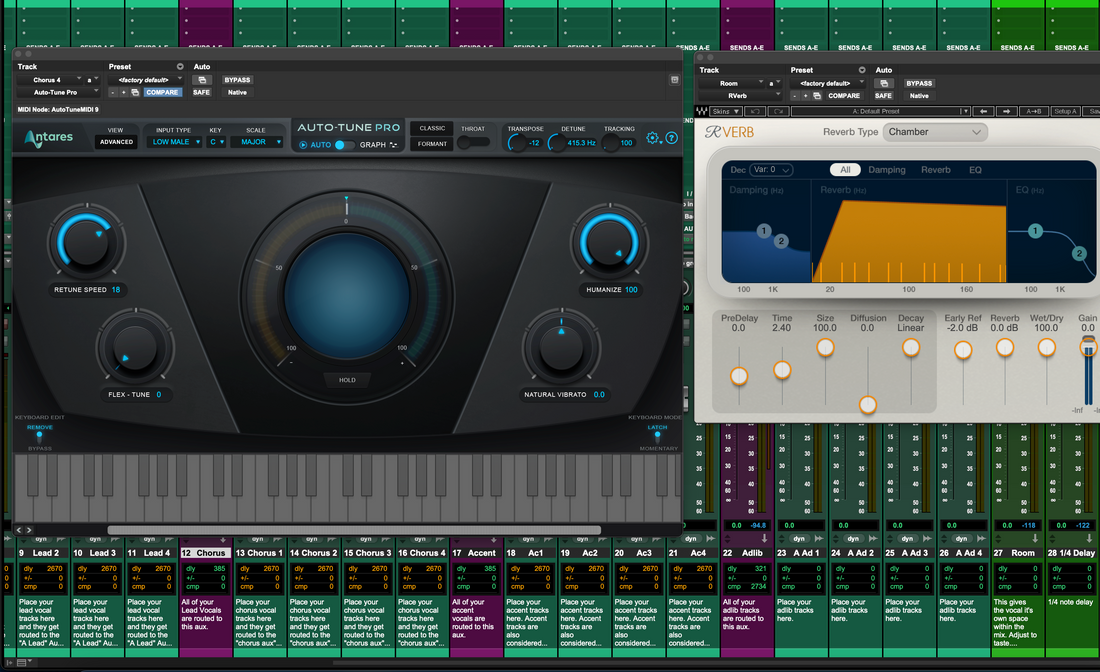Nyheter
Installera inspelningsmallar i REAPER (projekt- och spårmallar)
Hur man installerar inspelningsmallar i REAPER (Projekt- & spårmallar) REAPER är snabbt när du lär det din rutin. Inspelningsmallar laddar spår, routning, färger, returer och en slimmad inspelningskedja i ett enda steg. Denna guide visar hur du installerar och hanterar Project Templates och Track Templates, var dessa filer finns, hur du kopplar en pålitlig vokalrigg och hur du håller latensen låg medan du spelar in. Du lär dig också en tvåspårs beat-layout, en prydlig filstrategi och snabba lösningar när saker går fel. I. REAPERs malltänk (vad du egentligen installerar) I REAPER betyder ”installera en mall” att lägga en återanvändbar fil där REAPER förväntar sig den. Det finns två huvudtyper: Projektmall — ett komplett sessionsskal: spår, mappbussar, returer, markörer, färger och inställningar. Du öppnar den från dialogrutan Nytt projekt eller ställer in den som standard. Spårmall — ett eller flera valda spår med deras FX, färger, I/O och sändningar. Perfekt för att släppa in en komplett vokalstack i vilken låt som helst. Båda är lätta. Du kan behålla några fokuserade projektmallar (t.ex. ”Vokal över 2-spår”, ”Fulla stems”) och ett litet bibliotek av spårmallar (Lead, Doubles, Ad-libs, Phone FX). Använd det som passar sessionen. II. Hitta ”Resursvägen” en gång, gissa aldrig igen REAPER lagrar mallar, spårmallar, FX-kedjor och mer under en enda ”resurs”-mapp. Öppna den från appen så hamnar du alltid på rätt plats. Öppna sökväg: Alternativ → Visa REAPER resursväg i utforskaren/finder. Viktiga undermappar: ProjectTemplates, TrackTemplates, FXChains och ColorThemes. Säkerhetstips: spegla hela denna resursmapp till molnet/extern enhet varje vecka. Din hjärna bor här. III. Installera rutt A — Projektmallar (startpunkter för nya projekt) Öppna eller bygg en ren session som har de spår, returer och routning du vill återanvända. Gå till Arkiv → Projektmallar → Spara projekt som mall…. Namnge det tydligt (t.ex. Vocal_Record_48k) och spara. REAPER placerar det i ProjectTemplates. För att använda den: Arkiv → Projektmallar och välj namnet; eller ställ in den som standard (se avsnitt V). Regel: spela aldrig in i mastermallen. Öppna → spara omedelbart Spara som… med låtnamnet. Varför det är bra: snabbaste "ny låt" arbetsflödet och lätt att dela med ett team. IV. Installera rutt B — Spårmallar (släpp en sångstack i vilken session som helst) I din bästa session, välj de spår som utgör din sångrigg: Lead, Boost, Ad-libs, Harmonies och Vocal Bus. Inkludera deras FX och sends. Högerklicka på en vald spårhuvud → Spara spår som spårmall…. Spara i TrackTemplates med ett precist namn, t.ex. VocalStack_Rap_Dry eller LeadVox_StockClean. För att återkalla: högerklicka i tomt TCP-utrymme → Infoga spår från mall → välj din stack eller lane. Varför det är bra: du kan lägga till ett komplett sångsystem till vilken låt som helst utan att ändra resten av projektet. V. Gör det till standard så att REAPER alltid öppnar "inspelningsklart" Gå till Alternativ → Inställningar → Projekt. Under "När nya projekt skapas," välj Använd följande projektfil som mall. Bläddra till din Vocal_Record_48k.RPP i ProjectTemplates. Klicka OK. Nya projekt startar nu automatiskt från den layouten. Tips: behåll en andra standard för 48 kHz videoproduktion om du växlar mellan ljud och efterbearbetning. VI. Sångchassit (mappbussar, returer och namn som fastnar) REAPERs mappspår fungerar som bussar. Använd dem för att hålla din session organiserad och för att förenkla reglage och utskrift. Mappstruktur: skapa en överordnad mapp med namnet Vocal BUS. Underspår: Lead, Boost, Ad-libs, Harmonies. Den överordnade tar emot dem alla. Returnerar: skapa spår med namnen Room, Slap, Tempo Echo. Inaktivera deras inspelningsarmar; ställ in dem på "Endast tar emot". Skickar: från Lead till Room/Slap på låga nivåer; Boost lite mer Slap; Ad-libs lite mer Room/Echo för karaktär. Filters on returns: sätt in ReaEQ med HPF ~150 Hz och LPF ~6–7 kHz så att monitoreringen förblir klar i hörlurar. Markers: sätt ut Verse / Pre / Hook / Bridge och en 1-bars nedräkning; du kommer att puncha snabbare. Namnge disciplin: “Lead Vox,” “Boost Lines,” “Ad-libs,” “Harmonies,” “Vocal BUS,” “Room,” “Slap,” “Tempo Echo.” Inga gåtor. Ditt framtida jag kommer att mixa snabbare. VII. Låg latens-förtroende (monitorering som känns som en inspelning) Håll tracking-kedjan slimmad. Spara polering till mixning. Device buffer: välj ditt interface; 64–128 samples under inspelning. Höj senare för tunga mixar. Lead tracking chain: ReaEQ HPF ~80–100 Hz → ReaComp (2:1–3:1, 10–30 ms attack, 80–160 ms release, ~3–5 dB på fraser) → de-ess (ReaXcomp-band eller en de-ess preset) → valfri liten färgning (JS saturation) → snabb peak catcher (1–2 dB). De-ess före luft: om du lägger till en luft-hylla senare, gå tillbaka till de-essern så att S-ljuden förblir vänliga. Monitoring FX chain (valfritt): lägg komfort-EQ/kompressor på Monitoring FX-kedjan så att inspelningar förblir torra medan sångaren hör polering. VIII. Ducka dina delays på REAPER-sättet (enkel sidechain) Låt Slap och Echo blomma mellan orden, inte på dem. På Slap-returen, ställ in spårkanaler till 4. Sätt in ReaComp före delayen. Ställ Detector på auxiliary 3/4 (sidechain). Från Lead-spåret, lägg till en Send till Slap-kanalerna 3/4 på 0 dB (detta är nyckelsignalen). Ställ in ReaComp för en lätt dipp (2–3 dB GR) med snabb release så att upprepningar återkommer i pauser. Använd samma idé för Tempo Echo-returen om du vill ha extra klarhet under täta rader. IX. Tvåspårs beat-läge (sång över en stereo instrumental) När stems inte är tillgängliga behöver du fortfarande tydliga texter och stor refräng. Behåll en separat mallvariant: Tracks: BEAT (stereo), sedan samma Vocal BUS och returer. Beat control: använd volymkontroll på BEAT-området för att rida på intromusik och refränger utan att slå sönder masterkanalen senare. Rumsval: mindre Room och lägre sends än med fulla stems; torrt lutande verser läses bättre över täta tvåspår. Hook-lyft: automatisera en liten Echo-send-ökning på sista takten in i varje refräng. X. Filhygien som överlever laptops, studios och uppdateringar Självständig mallmapp: behåll en “Template Assets”-mapp bredvid din .RPP-mall med anteckningar, impulssvar och eventuella egna JS-presets. Versionshantering: när en mall utvecklas, spara en ny version (_v1.2). Skriv aldrig över master. Samplingsfrekvensens klarhet: behåll 44,1k och 48k-varianter om du växlar mellan musik- och videouppdrag. Backuper: zippa ProjectTemplates- och TrackTemplates-mapparna varje månad. Ditt framtida jag kommer tacka dig. XI. Symptom → enkel åtgärd (felsökning du faktiskt kommer använda) Template visas inte: bekräfta att filen finns i ProjectTemplates. Använd Resource Path-menyn för att öppna den riktiga mappen; starta om REAPER. Track Template laddas men sends fungerar inte: returernas namn eller kanalantal har ändrats. Skapa om send till rätt retur och spara sedan om Track Template. Dubblerad/flangerad övervakning: du hör hårdvara och mjukvara tillsammans. Muta en väg eller aktivera Monitoring FX och spåra torrt. FX fördröjning vid inspelning: koppla bort look-ahead-analysatorer och långa reverb. Spåra med Comp/De-ess endast; lägg till polish efter tagningar. S-ljud sticker ut i hörlurar: bredda de-ess-bandet; minska eventuell luft med 0,5 dB; lågpassfiltrera delay-returer nära 6–7 kHz. Hook kollapsar i mono: håll Lead centrerad och relativt torr; lägg bredd i doubles/ad-libs, inte i Lead-spåret. Beat begraver rösten (tvåspår): trimma BEAT-item −1 till −2 dB; höj Lead +0,5 dB; undvik att krossa kedjan för att "hålla jämna steg." Sidechain triggas inte: bekräfta att returen har 4 kanaler; skicka Lead till 3/4; ställ in ReaComp-detektorn på aux 3/4. XII. Tio minuters plan (från tomt till inspelningsklart) Nytt projekt → ställ in BPM/tonart om det är hjälpsamt. Spara som “Template — Vocal Record — 48k.rpp”. Skapa en mapp-buss kallad Vocal BUS. Lägg till barnspår: Lead (mono), Boost (mono), Ad-libs (mono), Harmonies (stereo eller dual mono). Färglägg dem konsekvent. Skapa returer: Room (ReaVerbate/ReaEQ-filter), Slap (ReaDelay 90–120 ms), Tempo Echo (synkad 1/8 eller prickad åttondel). Filtrera returer (HPF/LPF). Trådsändningar från vokalspår till returer. Håll konservativa standardnivåer. Lead-kedja: ReaEQ HPF → ReaComp (form) → de-ess-band (ReaXcomp eller de-ess preset) → valfri lätt JS-mättnad → snabb peak-fångare. Markörer för Vers / Pre / Hook / Bridge + en 1-takts nedräkning. Spara projekt som mall (Arkiv → Projektmallar → Spara…). Välj också alla vokalspår + returer och Spara spår som spårmall… med namnet VocalStack_StockClean. XIII. Organisationsmönster som skalar Behåll några fokuserade startpunkter istället för en jättestor fil. Exempel: Vocal_Record_48k — slanka returer, endast inspelningskedja, övervaknings-Effekter valfria. Dubs_2Track_48k — BEAT stereospår, tajtare returer, automation för eko-throw på spår. Podcast_DualMic_48k — två monomikrofoner med mjuka expanders, de-essers och en monobuss för ljudnivåkontroll. Para ihop varje med spårmallar: LeadVox_StockClean, LeadVox_Punch, AdLib_Phone, Doubles_Tight. Märk efter avsikt, inte bara utrustningsnamn. XIV. Export och versionering (rena överlämningar varje gång) Inledningar/slut: trimma tystnad, lägg till korta fades och lämna rena reverbsvansar. Utskrifter: Main, Instrumental och A Cappella bör ha identiska start- och slutpunkter så versionerna stämmer överens överallt. Format: 24-bitars WAV i sessionshastighet. Använd dither endast när du minskar bitdjupet för en specifik leverans. Arkivering: spara den slutgiltiga låten som en ny projektmapp; behåll huvudmallen orörd. XV. Nästa läsning: bygg en mall snabbt (även om du är ny) Om du vill ha en snabb introduktion som kompletterar denna artikel visar denna genomgång en enkel, upprepbar layout som du kan anpassa till REAPER på några minuter: bygg en vokalinspelningsmall på 10 minuter. Använd den som en checklista medan du sparar både din projektmall och dina spårmallvarianter. XVI. Avslutande tankar REAPER-belöningsstruktur. Lägg dina mallfiler i rätt mappar, håll roller separerade, filtrera returer och spåra med en slank kedja. Spara en riktig projektmall för "dag ett" och några spårmallar för spår du använder varje session. Med dessa delar på plats – och en tonstartare som Reaper vocal presets för snabb återkallelse – öppnar du en studio som redan känner dig, trycker på inspelningsknappen snabbare och levererar renare mixar med mindre gissningar.
Läs merHur man installerar inspelningsmallar i Pro Tools
I Pro Tools är en ”inspelningsmall” ett färdigt sessionsskal: namngivna spår, returer, färger, routing, mätning och en slimmad inspelningskedja som öppnas med ett klick. Du kan bygga den som en sessionsmall, behålla modulära spårpresets för kanaler eller importera en finjusterad vocal stack från en annan session. Den här guiden leder dig genom varje installationsväg, plus bussmappning som aldrig går sönder, låglatensinställning, en tvåspårsvariant och en snabb felsökningsindex. Om du också vill ha en omedelbar tonbas som du kan lägga i dina vokalkanaler, prova utvalda Pro Tools vocal presets och finjustera sedan trösklar, de-ess-band och sändningsnivåer för din mikrofon och rum. I. Mallens mentala modell (vad du faktiskt sparar) Pro Tools ger dig tre återanvändbara byggstenar. Att veta vilken du använder—och varför—håller sessionerna rena och förutsägbara. Sessionsmall: ett komplett studioskall som visas i Ny session Dashboard. Den inkluderar kanaler, I/O, returer, markörer och färger. Bäst när du börjar från noll. Spårpreset: en enda kanal (eller mapp med kanaler) med inserts, sends, I/O, kommentarer och färg. Bäst för att lägga in en Lead/Doubles/Ad-libs-kedja i en befintlig session. Importera sessionsdata: plocka ut spår (och deras bussar) från en annan session—din ”vocal stack in a box”. Bäst för att återbesöka ett ljud du älskar. Alla tre metoder fungerar tillsammans. Många tekniker har en sessionsmall plus ett litet bibliotek med spårpresets för roller och effekter. II. Dashboard-väg: ”Spara som mall” → ett klick i Ny session Öppna en ren session och bygg din layout (se avsnitt IV). Namnge bussar tydligt (t.ex. ”Vox Bus”, ”Slap”, ”Plate”). Gå till Arkiv → Spara som mall…. Ge den ett tydligt namn som Vocal_Record_48k och placera den i en meningsfull kategori. Nästa gång du skapar ett projekt, öppna Dashboard, välj din mall under Mina mallar, ange filplatsen och klicka på Skapa. Spara genast Spara som… med låtnamnet så att du aldrig skriver över originalet. Tips: håll mallen lätt. Snabba laddningar uppmuntrar dig att använda den varje gång. III. Fem pålitliga installationsvägar (välj det som passar dagen) Sessionsmall (primär): spara en gång; starta från Dashboard för alltid. Renaste arbetsflödet för nya låtar. Spårpresets (modulära): högerklicka på ett spårnamn → Recall Track Preset… för att ladda “Lead — Clean,” “Double — Tight,” “Ad-lib — Phone,” etc., i vilken session som helst. Importera sessionsdata: File → Import → Session Data… för att ta in dina vokalspår och auxar—bevarar routing, grupper och automation när du väljer dem. Startkopian “master copy”: behåll en enkel .ptx “master” i en Templates-mapp. Duplicera den i Finder/Explorer, byt namn och arbeta—användbart för team som synkar mappar. Folder-spår för kanal-kit: spara ett färdigt Folder Track som innehåller Lead/Doubles/Ad-libs/Harmonies plus sändningar. Dra det mellan sessioner. IV. Koppla vokalriggen (en stapel som skalar) Märk kanaler efter roll och håll varje jobb på sina egna spår. Dina ögon—och automation—kommer att röra sig snabbare. Lead Vox (mono): centrerad kanal; sändningar till Room/Slap. Inserts (inspelning): HPF → Comp A (form) → De-ess → (valfri färg) → Comp B (toppar) → liten närvarolyft endast om artikulation döljs. Boost Lines (mono): tajta unisoner på utvalda ord; något högre HPF och lite mer de-ess; nedtonade −6 till −9 dB. Ad-libs (mono): bandbegränsad (HPF ~200 Hz, LPF ~8–10 kHz); panorera utanför centrum per sektion; korta kast in i övergångar. Harmonier (stereo eller dual mono): mörkare ton; bredare placering; minimal luft. Vox Bus (stereo submix): mjuk limning och en bred slutlig de-ess; lämna Master ren under inspelning. Returer (auxar): Room 0,4–0,8 s, Slap 90–120 ms mono, Tempo Echo 1/8 eller prickad åttondel med låg feedback. Filtrera returer (HPF ~150 Hz, LPF ~6–7 kHz) så att svansar aldrig fräser. Markörer: Vers / Pre / Refräng / Brygga; lägg till en 1-takts nedräkning för snabba insatser. Tvåspårsvariant (sång över en stereo instrumental): lägg till ett Beat-spår (stereo). Håll returer mindre; torra, lutande verser läses bättre över täta tvåspår. Automatisera en liten Echo-sändningsökning på sista takten in i refränger. V. I/O-inställning och bussmappning som inte sviker dig Mallarna misslyckas när I/O inte matchar den aktuella riggen. Lås detta och du slutar jaga tysta sändningar. Namnge bussar, inte bara utgångar. Använd meningsfulla etiketter ("Vox Bus," "Slap," "Plate"). Framtida du—och samarbetspartner—kommer att routa rätt utan att gissa. Exportera I/O för resor. Spara din I/O som en förinställning så att du kan ladda om den på vilket system som helst innan du öppnar mallen. När sessioner kommer från andra system: öppna I/O Setup, återställ Bus-vägar till standard eller din förinställning, länka sedan om sends till dina märkta returer. Duplicera inte mystiska bussar. Importera sessiondata smart. Om du slår ihop en vokalstack i en befintlig låt, aktivera Match Tracks by Name för att behålla automation och routing. VI. Låg latens vid inspelning som ändå känns som en riktig inspelning ”Känsla” styr beats. Håll inspelningskedjor slanka; lägg till polish senare. Playback Engine: välj din interface; 64–128 samples vid inspelning; höj buffert vid mixning. Inspelningsnivåmål: råa ingångstoppar runt −12 till −8 dBFS; efter inserts, håll toppar nära −6 till −3 dBFS. Lämna volym för mastering. Två-kompressorlogik: Comp A formar fraser (2–3 dB GR, 10–30 ms attack, 80–160 ms release). Comp B fångar bara toppar (1–2 dB) så att sends förblir stabila. De-ess före ”air.” Tämj S-ljud först; sedan en liten 10–12 kHz hylla vid behov. Delay ducking. Keya en lätt kompressor på Slap-aux från Lead så att ekon blommar i pauser, inte på stavelser. VII. Teamsäkra, portabla sessioner (så inget försvinner) Spara kopia för överlämning. När du delar, använd File → Save Copy In… med ljudfiler inkluderade så att samarbetspartners inte behöver jaga media. Håll tillgångar nära. Spara impulssvar, egna samples och anteckningar i en syskonmapp ”Template Assets” bredvid sessionen för enkel zip/delning. Versionshantering: lägg till suffix för små uppdateringar (_v1.1, _v1.2). Skriv aldrig över huvudmallen. Samplingsfrekvensvarianter: behåll 44.1k och 48k mallversioner om du växlar mellan musik- och videoproduktion. VIII. Symptom → enstaka åtgärd (snabba lösningar) Mall saknas i Dashboard: spara om via File → Save as Template… i en synlig kategori; starta om Pro Tools. Sends gör inget: din busskarta har ändrats. Öppna I/O Setup → Bus; ladda din I/O-förinställning eller återställ till standard; länka om Slap/Plate. Dubblerad/flangerad övervakning: du hör hårdvara och mjukvara tillsammans. Muta en väg eller övervaka via en enklare kedja. FX-fördröjning vid inspelning: kringgå tunga look-ahead-plugins; spela in med endast Comp/De-ess; lägg till förfining senare. Klick hörs i bounce: routa metronomen till cue endast; se till att ingen klick-aux når printvägen. S-ljud som sticker i hörlurar: vidga de-ess-bandet något; sänk luft med 0,5 dB; lågpassfördröjning återgår till ~6–7 kHz. Hook kollapsar i mono: håll Lead torr och centrerad; lägg bredd i doubles/ad-libs, inte i Lead-lanen. Beat överröstar rösten (2-spår): trimma Beat-regionen −1 till −2 dB; höj Lead +0,5 dB; överkomprimera inte för att ”hålla jämna steg.” IX. Kaffepausbygge (från tomt till inspelningsklart på ~10 minuter) Ny session: namnge den ”Template — Vocal Record — 48k.” Ställ in tempo/tonart om det är hjälpsamt. Lägg till lanes: Lead (mono), Boost (mono), Ad-libs (mono), Harmonies (stereo eller dual mono). Färglägg och ordna dem. Skapa returer: Aux A = Slap (mono 90–120 ms), Aux B = Room/Plate (0,4–0,8 s). Filtrera båda (HPF ~150 Hz, LPF ~6–7 kHz). Routa: alla vokal-lanes → Vox Bus (stereo); Vox Bus → Master. Sends från Lead till A/B på konservativa nivåer. Inspelningskedja på Lead: HPF → Comp A → De-ess → (valfri färg) → Comp B → liten närvarolyft om behövs. Markörer: lägg till Verse / Pre / Hook / Bridge; lägg till en 1-takts nedräkning. Spara som mall: Arkiv → Spara som mall… → kategori ”Vocal.” Håll master ren; spela aldrig in i den. X. Städning som håller sessionerna lugna En uppgift per lane. Stapla inte roller på Lead. Använd Boost för betoning; Ad-libs för call/response; Harmonies för storlek. Filtrera returer. Returer som bara bär mellanregister håller inspelningen ärlig på små högtalare. Små justeringar vinner. Åtgärda boxighet och sibilans först. En bred −1 dB kan förbättra en inspelning mer musikaliskt än en smal −3 dB. Skriv ut torrt, övervaka vått. Fånga en ren Lead; om ”vibe” hjälper, skriv ut en säkerhets-Lead_Wet på ett separat spår. XI. Nästa steg: kedjenivåinställning anpassad för denna DAW När din mall öppnas felfritt, justera lane-kedjorna så att de låter bra på telefoner och högtalare utan skärpa. Denna steg-för-steg-genomgång täcker Track Presets, gainmål och modern ambient-routing, allt i Pro Tools: Hur man använder vokalpresets i Pro Tools. XII. Avslutning Pro Tools-mallar minskar beslutsfattandet och skyddar ditt huvudutrymme. Spara en riktig Session Template för nya projekt, behåll ett litet bibliotek med Track Presets för roller och importera en pålitlig vokalstack när du behöver exakt den ljudbilden igen. Med märkta bussar, filtrerade returer och en slimmad inspelningskedja öppnas Pro Tools som en studio som redan känner dig – så du kan trycka på inspelningsknappen snabbare och leverera renare mixar på första försöket.
Läs merInstallera inspelningsmallar i Logic Pro (Mac-genvägar och professionellt arbetsflöde)
Hur man installerar inspelningsmallar i Logic Pro (Mac-genvägar & Pro-arbetsflöde) Logic Pro kan öppna direkt till en studio som redan är uppkopplad: märkta vokalspår, Summing Stacks, filtrerade returns och en hörlursvänlig kedja. Denna guide visar hur man installerar och hanterar mallar på rätt sätt—var filerna finns, hur man sparar dem så att de visas i Projektväljaren, och hur man bygger en vokalförst-layout som spelar in snabbt och exporterar rent. Stegen är översättningsvänliga och bygger på Logics standardverktyg. Om du också vill ha en omedelbar tonbas, prova utvalda Logic Pro vokalpresets och finjustera sedan trösklar, de-ess-band och sends till din mikrofon och rum. I. Grundprinciper: en mall som gör en sak väl En utmärkt inspelningsmall är en beslutsreducerare. Den förladdar spår efter roll (Lead, Boost, Ad-libs, Harmonies), placerar sends och returns, och ger tydlig mätning. Den låser inte fast vid ett ljud som kommer att kämpa mot nästa artist. Håll inspelningskedjan enkel och spara "förbättring" till mixningstiden. Du kan ha flera specialbyggda mallar (Two-Track Vocals, Full Stems, Podcast Dual Mic) och snabbt välja rätt. II. Var Logic-mallar finns (och hur man får dem att visas) Logic läser dina mallar från en specifik mapp. Filer som sparas där visas i Projektväljaren under "Mina mallar." Spara som mall: öppna ditt huvudprojekt → Arkiv → Spara som mall…. Ge det ett tydligt namn och bekräfta att det sparas i Projektmallar-katalogen. Standardväg (användare): ~/Music/Audio Music Apps/Project Templates/. Skapa mappen om den inte finns. Undermappar blir kategorier: om du skapar Vocal/ och Podcast/ inuti Projektmallar, visas de som grupper i Väljaren. Startåtgärd: i Logic Pro → Inställningar → Allmänt → Projektinställningar, ställ in Startåtgärd till "Skapa nytt projekt." Dina mallar visas vid start. Tips: håll mallfilen liten och okladdig—snabba laddningar uppmuntrar dig att använda den varje gång. III. Tre påfarter att återanvända (och när man ska använda varje) Projektmall (full studioskall). Bäst när du börjar från noll. Den förladdar spår, bussar, returer och markörer. Channel Strip / Patch (enkel spår eller stack). Spara Lead Vox-stripen eller en hel Vocal Stack som en Patch i Biblioteket så att du kan infoga den i vilken session som helst utan att byta projekt. Spårstackar som modulära inserts. Ha ett "Vocal Stack"-projekt till hands, dra sedan stacken till vilken öppen låt som helst för att lägga in hela riggen (spår + routing) på en gång. IV. Bygg sångens ryggrad med Summeringsstackar Summeringsstackar ger dig en prydlig undermix med delad bearbetning och enkel kontroll. De är perfekta för sång. Lead Vox (mono) → sändningar till Room/Slap; inserts: HPF, Comp A, De-ess (lätt), valfri färgning, Comp B (peak catcher). Boost Lines (mono) → något högre HPF, mer de-ess, nedtonad −6 till −9 dB under Lead. Ad-libs (mono) → bandbegränsad (HPF ~200 Hz, LPF ~8–10 kHz), lite mer Slap, panorera per sektion. Harmonier (stereo eller dual mono) → mörkare EQ och bredare panorering, minimal luft. Vocal Bus (stackutgång) → mjuk limning och bred slutlig de-ess; lämna Stereo Out ren under inspelning. Hur: välj sångspåren → Spår → Skapa spårstack… → Summering. Namnge stacken "Vocal Stack." Lägg till en nivåmätare eller LUFS-mätare på stackens utgång för snabba kontroller. V. Returer som håller sångare självsäkra (och mixar rena) Returer ska ge energi utan dis. Filtrera aggressivt och håll sändningarna måttliga under inspelning. Rum (0,4–0,8 s), HPF ~150 Hz, LPF ~6–7 kHz. Slap (mono 90–120 ms), filtrerad som Room; placera i mitten. Tempo Echo (1/8 eller prickad åttondel) med låg feedback; nyckel-duckning från Lead om du använder en dynamik-plugin efter delay. Märk returns och färga dem som en familj, så att dina ögon hittar dem direkt när du rider en send. VI. Låg-latens-inspelning som ändå låter som du "Känslan" slår funktioner. Håll inspelningskedjan slank; lägg till polish senare. Slå på Low Latency Mode (Control Bar-knapp eller Inställningar → Ljud → Allmänt) vid behov. Det kringgår tillfälligt tunga look-ahead-enheter och behåller tajmingen intakt. Ingångsdisciplin: råa toppar runt −12 till −8 dBFS. Om ett skrik sticker ut, justera clip-gain senare – kläm inte hela kedjan. Två-kompressorlogik: Komp A för form (2–3 dB på fraser, 10–30 ms attack, 80–160 ms release). Komp B för toppar (endast 1–2 dB). De-ess före luft: S-ljud först, glans sedan. Höj luftregistret efter de-essern, inte före. VII. Tvåspårs-instrumental överlevnadskit (sång över en stereo beat) När stems inte är tillgängliga måste sången läsas mot en tät stereo-fil. Behåll en separat tvåspårs-mallvariant: Spår: Beat (stereo), Vocal Stack (Lead/Boost/Ad-libs/Harmonies), returns och markörer. Beatkontroll: automatisera regionsgain eller en pre-fader gain-plugin för att rida intromelodier/refränger utan att krossa mastern senare. Rumsval: mindre Room, lägre returns; torra verser håller diktionen skarp. En liten throw i varje hook ger känsla av storlek utan att sudda ut orden. VIII. Färg, namngivning och markörer som håller sessioner lugna Tydlighet minskar misstag. Använd en stabil palett och förutsägbara namn i varje mall. Palett: Lead = guld, Boost = orange, Ad-libs = blå, Harmonies = teal, Returns = lila, Stack = mörkguld. Namn: "Lead Vox," "Boost Lines," "Ad-libs L/R (per sektion)," "Harmonies." Undvik kryptiska etiketter. Markörer: släpp "Verse," "Pre," "Hook," och "Bridge," plus en 1-takts nedräkningsregion för snabba inslag. IX. Bibliotekets kraft: spara remsor och stackar som Patches Mallarna är inte det enda återanvändningstricket. Spara kanalremsor och hela stackar som Patches i Biblioteket så att du kan infoga dem i vilket projekt som helst. Spara strip: på Lead, öppna Biblioteket → välj “Spara…” för att lagra en User Patch (inkluderar inserts, sends, Smart Controls). Spara stack: välj Summing Stack → Bibliotek → “Spara…” för att bevara hela vokalriggen (spår + routing). Snabb återkallning: i vilket projekt som helst, välj ett spår eller stack och ladda din User Patch; Logic kopplar automatiskt sends/returer när det är möjligt. X. Filhygien: portabelt och framtidssäkert Mallarna lönar sig när de öppnas felfritt på varje rigg. Självförsörjning: behåll egna IRs, samplingar och anteckningar i en parallell mapp “Template Assets.” Undvik referenser till flyttbara enheter. Säkerhetskopior: spegla ~/Music/Audio Music Apps/Project Templates/ och din User Patches-mapp regelbundet. Varianter: behåll _44k och _48k mallversioner om du växlar mellan musik- och videoproduktion. XI. Tio minuters uppbyggnad du kan kopiera nu Nytt projekt. Namnge det “Template — Vocal Record — 48k.” Ställ in BPM/tonart om det är hjälpsamt. Lägg till spår: Lead (mono), Boost (mono), Ad-libs (mono), Harmonier (stereo). Välj och skapa en Summing Stack kallad “Vocal Stack.” Returer: lägg till tre Auxes: Room, Slap, Tempo Echo. Infoga standardverktyg; filtrera returer (HPF ~150 Hz, LPF ~6–7 kHz). Lead-kedja: HPF → Comp A → De-ess → (valfri färg) → Comp B → liten närvarolyft endast om diktionen döljs. Sends: Lead liten Room+Slap; Boost lite mer Slap; Ad-libs lite mer Room och tillfälligt Echo-throw. Markörer: Vers / Pre / Hook / Bridge + 1-takts nedräkning. Färger & ordning: applicera paletten; stapla överst, returer nederst; lägg till en mätare på stackens utgång. Spara som mall. Arkiv → Spara som mall… → lägg den i ~/Music/Audio Music Apps/Project Templates/. Klart. XII. Felsökning atlas (symptom → ett steg) Mall saknas i Projektväljaren: bekräfta att den finns i Project Templates (användarväg), inte på skrivbordet. Starta om Logic. Dubbel-/körövervakning: du hör både hårdvara och mjukvara. Muta en väg eller aktivera Låg Latens-läge; håll spårkedjorna lätta. Klick hörs i bounce: stäng av metronomen; routa inte klicket till Stereo Out. Kontrollera att en "Click" aux inte är aktiv på printvägen. S-ljud är skarpa i hörlurar: bredda de-ess-bandet något; sänk luftbandet 0,5 dB; lågpassa delay-returer till ~6–7 kHz. Hook kollapsar i mono: centrera Lead; behåll bredd i dubbleringar/ad-libs; undvik stereobreddare på huvudspåret. Beat överröstar röst (tvåspår): trimma Beat-regionen −1 till −2 dB; höj Lead +0,5 dB; undvik att överkomprimera vokalen för att "hålla jämna steg." Latensspikar mitt i sessionen: koppla bort tunga analysatorer; aktivera Low Latency Mode igen; höj I/O-buffer något och printa tunga effekter senare. Mallen blev rörig: spela aldrig in direkt i master. Öppna → Spara som… ny låt → arbeta där. XIII. Exportlogik: klara kontroller första gången Håll printning enkel och konsekvent mellan låtar. Start/slut: trimma tystnad och lägg till korta fades. Lämna rena reverb-svansar. Alternativ: bounca Main, Instrumental och A Cappella med identiska start- och slutpunkter så versionerna linjerar i vilken DAW som helst. Format: WAV, 24-bitars vid sessionshastighet. Dither endast om bitdjupet minskas för en specifik leverans. XIV. Mallvarianter som förtjänar sin plats Behåll ett litet, genomtänkt bibliotek – inte en skräplåda. Exempel: Vokal över tvåspår — tajtare sändningar, måttlig rumsklang, försiktiga ekoeffekter; Beat-spår på −1 dB headroom. Full Stems, Pop — bredda endast ovanför närvarobandet; skydda mitten för lead och virvel. Podcast Dual Mic — två monospår med gates/expanders, lätt EQ och en monobuss för jämn ljudnivå. XV. Där struktur möter ljud (nästa logiska läsning) När din Logic-mall är installerad och stabil, ta fem minuter för att låsa fast din överlämningsprocess. Rena stem-exporter sparar timmar senare och håller samarbetspartner nöjda. Här är en kort genomgång anpassad för Logic-användare: exportera stems från Logic Pro. Kombinera det med din mall så levererar du stems som passar in i vilken mix som helst utan överraskningar. XVI. Avslutande tankar: bygg en gång, sjung snabbare Logic Pro-mallar handlar om uppmärksamhet, inte automation. Märk spår, filtrera returer och satsa på en slimmad inspelningskedja. Spara resultatet som en riktig Logic-mall så att den är ett klick bort varje gång du öppnar appen. Med en prydlig Summing Stack och några förnuftiga sändningar startar sessionerna lugnt, komprimering går snabbare och slutliga mixar klarar QC på första försöket. Om du vill ha en ton som laddas med ett enda klick, lägg in Logic Pro vokalpresets, justera dem efter din mikrofon och spara om din mall så att fantastiska inspelningsdagar blir standard – inte undantaget.
Läs merInstallera inspelningsmallar i GarageBand (Mac & iOS)
Hur man installerar inspelningsmallar i GarageBand (Mac & iOS) GarageBand levereras inte med en ”Spara som mall”-knapp, men du kan ändå arbeta som ett proffs: skapa ett masterprojekt en gång, håll det orört, och öppna en ny kopia för varje låt. Den här guiden visar pålitliga sätt att göra det på Mac och iPhone/iPad, plus en vokal-först-layout du kan återanvända för snabb inspelning, ren övervakning och konsekventa exporteringar. För toner som laddas på sekunder i din mall, bläddra bland specialbyggda GarageBand vokalpresets och finjustera trösklar och sändningsnivåer till din mikrofon och rum. I. Mall-logik i GarageBand (ingen magisk meny, bara smarta kopior) I GarageBand är en ”mall” helt enkelt ett projekt du aldrig spelar in i. Du öppnar det mastern, och arbetar sedan från en kopia. På Mac kan du till och med få mastern att fungera som en riktig mall med Finders Stationery Pad-flagga. På iOS duplicerar du projektet från Mina låtar-bläddraren. Oavsett vilket håll hålls mastern ren medan varje ny låt startar med märkta spår, returer, färger och färdig routning. Masterprojekt: innehåller spår efter roll, returer och en hörlursvänlig kedja. Låst via arbetsflöde, inte med lösenord. Arbetskopia: en kopia med samma namn som låten och sparad i sin egen mapp. Alla tagningar och redigeringar finns här. Varianter: behåll separata masters för “Vocal over 2-Track Beat,” “Full Stems,” “Podcast Dual Mic,” osv. II. Vägar & platser (var dina projekt faktiskt finns) Organisation är viktigt när du växlar mellan Mac och iOS. Bestäm var mastern ska ligga och håll tillgångarna nära. Mac: Spara din master i Music/GarageBand/Templates (skapa denna mapp), eller i någon mapp du säkerhetskopierar regelbundet (lokalt + moln). iPhone/iPad: Behåll masters i Mina låtar-bläddraren; om du använder Filer/iCloud Drive, behåll även en Templates-mapp där. Tillgångar: Lägg eventuella egna patchar, samplingar eller anteckningar i en syskonmapp som heter Template Assets så att de följer med projektet. III. Mac-arbetsflöde: Stationery Pad-metoden (beter sig som en riktig mall) Bygg din master. Skapa ett nytt projekt med namnet “Template — Vocal Record — 48k”. Lägg till spår/returer nedan (Avsnitt V), ställ in färger och bekräfta din ingångsenhet i Inställningar. Spara mastern. Arkiv → Spara. Avsluta GarageBand. Markera som Stationery Pad. I Finder, välj mallfilen → Kommando-I (Visa info) → bocka i Stationery Pad. Nu öppnar dubbelklick alltid en kopia, aldrig originalet. Öppna → byt namn. När kopian öppnas, omedelbart Arkiv → Spara som… (eller byt namn i titelfältet) till Artist_Song_YYYY-MM i sin egen mapp. Varför detta är toppen: Du kan inte av misstag skriva över din master. Varje öppning är en ny, låtklar fil. IV. iPhone/iPad-arbetsflöde: duplicera från Mina låtar Skapa mastern. I Mina låtar, öppna ett nytt projekt och ställ in spår/returer (Avsnitt V). Namnge det “Template — Vocal Record — Mobile”. Duplicera innan inspelning. I Mina låtar, tryck på Välj → tryck på mallen → Duplicera. Byt namn på kopian för din låt. Spela in i kopian. Öppna duplicatet och arbeta där. Behåll originalmallen orörd för nästa session. Tips: Om du synkar via iCloud, behåll en Templates-mapp så att masters och tillgångar hålls ihop över enheter. V. Sessionens anatomi: en vokal-först-stomme som håller sig ur vägen Använd detta som din GarageBand-vänliga struktur. Behåll namn, färger och ordning konsekvent så att dina ögon hittar delarna direkt. Lead Vox (mono) — historien lever här. Torrt-leanande under inspelning, med låg latenskontroll. Boost Lines (mono) — tajta unisoner på utvalda ord. Lite högre HPF; mer de-ess än Lead. Ad-libs (mono) — panorera per sektion; bandbegränsad för karaktär. Harmonies (stereo eller dual mono) — mörkare, bredare; mindre topp än Lead. Vocal Bus (om du föredrar submixning) — mjuk limning och bred de-ess; Master förblir ren. Returns — Room (0,4–0,8 s), Slap (90–120 ms mono), Tempo Echo (1/8 eller prickad åttondel). Filtrera returer (HPF ~150 Hz, LPF ~6–7 kHz) så att lurarna känns klara, inte dimmiga. Markers — Vers / Pre / Hook / Bridge, plus en 1-takts nedräkningsregion för snabba puncher. VI. Hörlursförtroende: låg-latensspårning som känns rätt Inspelningen känns bättre när sångaren hör klarhet och timing utan fördröjning. Håll kedjan slank, och försköna sedan. Input gain: sikta på råa toppar runt ~−12 till −8 dBFS. Om ett skrik sticker ut, fixa med clip gain senare—krossa inte hela kedjan. Lead Vox rack (tracking): HPF runt 80–100 Hz → lätt kompression (2:1–3:1; 2–3 dB på fraser) → bred de-ess. Valfritt: liten färg för täthet, utgångsmatchad. Bleed-safe sends: lägg till lite Room och en kort Slap; ljusa reverb vilseleder under inspelning. De-ess först, ”air” senare: om du ljusar upp, gå tillbaka till de-essern så att S-ljuden förblir vänliga i hörlurarna. VII. Över ett 2-spårs beat: skapa utrymme utan kaos Många vokalsessioner börjar med ett enda stereoinstrumental. Använd en dedikerad variant av din mall: Tracks: Beat (stereo), Lead, Boost, Ad-libs, Harmonies (valfritt) och dina returer. Beat control: styr intro/refrängnivå med regionsförstärkning istället för att slå sönder en limiter senare. Space choice: håll returer mindre än med fulla stämmor; torra, lutande verser läses bättre över täta beats. Hook lift: automatisera en liten sändknuff till Tempo Echo i sista takten in i refrängen; återställ för verserna. VIII. Namngivning, färger och revisionsetikett (framtida du kommer att jubla) Mallarna fungerar eftersom de är lätta att ta till sig och svåra att förstöra. Följ strikta vanor: Master-namn: Mall — Vocal Record — 48k, Mall — Dubs över 2-Track, Template — Podcast Dual Mic. Låtkopior: Artist_Song_YYYY-MM. En mapp per låt med ljudfiler inuti. Färger: samma palett varje session (t.ex. Lead = guld, Boost = orange, Ad-libs = blå, Returer = lila). Notklipp: fäst en textnot vid takt 1 med mikrofonavstånd, hörlurs-sends och eventuell specialrouting. IX. Felsökningsatlas (ett symptom → en lösning) Hör en dubblerad/flangerad röst: du monitorerar genom hårdvara och mjukvara. Muta en väg eller spår med en enklare kedja. Template blev överskriven: på Mac, aktivera Stationery Pad igen; på iOS, duplicera alltid från My Songs innan inspelning. S-ljud är skarpa i telefoner: breda ut de-ess-bandet något; sänk eventuellt "air"-hyllan med 0,5 dB; lågpassa delay-returer ~6–7 kHz. Hook kollapsar i mono: håll Lead centrerad och torrare; lägg bredd i doubles/ad-libs; undvik breda chorus-effekter på huvudsången. Beat överröstar sången: trimma Beat-regionen −1 till −2 dB, höj Lead +0,5 dB; undvik överkomprimering för att "hänga med." Klick vid inspelningsstart: aktivera en 1-bars nedräkning; se till att långsiktiga look-ahead FX är bypassade under inspelning. Export inkluderar klicket: stäng av metronomen innan delning; routa inte den till printvägen. Mobil vs. Mac ljudskillnad: jämför FX-listor och ordning; matcha sends och output-trim; små skillnader adderas. X. Kaffepaus-build (från tomt till inspelningsklart snabbt) Nytt projekt: namnge det “Template — Vocal Record — 48k”. Ställ in tempo/tonart om det är hjälpsamt. Lägg till spår: Lead (mono), Boost (mono), Ad-libs (mono), Harmonies (stereo), Beat (stereo, avstängt för denna master). Routing: håll Master ren; om du submixar, routa sång till en Vocal Bus med mjuk glue och bred de-ess. Returer: Rum 0,4–0,8 s; Slap 90–120 ms mono; Tempo Echo med låg feedback. Filterreturer (HPF/LPF). Inspelningskedja: Lead HPF → light comp → de-ess → (valfri färg) → liten polish EQ om diktionen döljs. Ad-libs mer filtrerade; Boost något tajtare de-ess. Markörer: placera Verse/Pre/Hook/Bridge och en 1-bars nedräkning. Spara & skydda: spara mastern; på Mac ställ in Stationery Pad; på iOS behåll den i Mina låtar och duplicera alltid först. XI. Nivådisciplin och exporter (passa kontroller första gången) Under tagningar: lämna headroom; aktivera inte brickwall-limitering på Master under inspelning. Innan export: strama åt regionernas början/slut; bekräfta att metronomen är avstängd; säkerställ att inga talkback- eller scratchspår routas till Master. Filformat: exportera WAV i din sessions samplingsfrekvens. Behåll instrumental och a cappella synkade (samma start, samma slut) om du behöver alternativ. XII. Ton du kan lita på (kedjor som passar in i din mall) Mallar hanterar routing och hastighet; tonen kommer från kedjan. Om du vill ha en fördel som redan är anpassad för GarageBands miljö, ladda kuraterade GarageBand vokalpresets i din master, testa på din mikrofon och spara rollbaserade varianter (Lead, Boost, Ad-libs). Detta ger dig konsekvens från dag ett med utrymme att justera efter hörsel för varje låt. XIII. Nästa steg: installationsdetaljer för presets på Mac & iOS Din mall är byggd; nu organisera dina kedjor. Denna steg-för-steg-guide täcker var filer finns på macOS och iOS, plus snabba lösningar om en förinställning inte visas: installera GarageBand vokalpresets. XIV. FAQ blixtsnabb runda Behöver jag tredjepartsplug-ins?Nej. Bygg först en standardmaster. Om du lägger till premiumverktyg, spara en "standard" variant för samarbetspartners som inte äger dem. Kan jag behålla flera masters?Ja—behåll små, fokuserade masters (Vokal över 2-Track, Full Stems, Podcast Dual Mic) istället för en jättestor fil. Vad gäller samplingsfrekvens?Behåll mallen märkt med din föredragna samplingsfrekvens och var konsekvent mellan sessioner; undvik sista minuten-omprovtagning. Hur högt ska jag spela in?Sikta på råa toppar runt −12 till −8 dBFS. Efter bearbetning, behåll gott om headroom; lämna slutlig ljudnivå till mastring. XV. Avslutning GarageBand inspelningsmallar handlar om smart duplicering, inte menyer. Behåll en skyddad master på Mac (Stationery Pad) och en vana att duplicera först på iOS. Bygg rollbaserade spår och filtrerade returer, spela in med en slank kedja och märk allt tydligt. Kombinera den strukturen med flexibla kedjor, och varje session startar snabbt, känns stabil och översätts väl vid första exporten.
Läs merInstallera inspelningsmallar i FL Studio (Snabb, pålitlig installation)
Inspelningsmallar låter FL Studio öppnas i en session redo för inspelning—vokallåtar, returer, färger och routing förinställda. Den här guiden visar hur du installerar mallfiler, får dem att visas i Ny från mall, ställer in en standardsession och organiserar allt i Browsern. Du kommer också att skapa en vokalförst-layout som spelar in med låg latens, passar tvåspårsbeats och exporterar rena versioner på första försöket. Om du också vill ha en tonstartpunkt som passar direkt i din mall, utforska de kuraterade FL Studio vocal presets och finjustera sedan trösklar, de-ess-band och sändningsnivåer för din mikrofon och rum. I) Vad en ”inspelningsmall” betyder i FL Studio I FL Studio är en mall en projektfil (.flp) sparad i en speciell ”Templates”-mapp. Allt i den mappen visas under Fil → Ny från mall. Du kan också välja en standardmall så att FL Studio alltid öppnas i din inspelningslayout. Utöver mallar stöder FL Studio återanvändbara Mixer Track States (.fst) och Patcher-rack—perfekta för att hålla kedjor konsekventa mellan projekt. II) De två installationsvägarna (använd en eller båda) Sökväg A — Mallmeny: placera ett projekt (.flp) i FL:s Templates-katalog. Det visas under Ny från mall, och du kan ställa in det som din standard-session. Sökväg B — Browser-mapp: behåll en personlig ”Templates”-mapp var som helst, lägg till den i Filinställningar → Browser extra sökmapp, och dubbelklicka på ditt masterprojekt för att starta från det. Perfekt när du har mallar på en extern enhet eller i molnet. III) Installera via mallmenyn (klassisk metod) Öppna din master .flp (eller bygg ett rent projekt du vill återanvända). Spara i mallmappen: använd Fil → Spara som… och navigera till FL Studio Templates-katalogen. Om du är osäker på sökvägen, öppna Filinställningar och klicka på mappikonen bredvid ”Användardata” för att hitta din Projekt/Templates-väg. Skapa en undermapp som Vocal_Record_48k och spara projektet där. Bekräfta synlighet: starta om FL Studio eller öppna Fil → Ny från mall. Din mall ska visas under den mapp du skapade. Håll mastern ren: spela aldrig in i filen inne i mallmappen. Spara alltid som… en ny låt direkt efter att du öppnat den. IV) Lägg till en personlig mallmapp i Browsern (favorit för snabbhet) Skapa en dedikerad mapp var du vill (t.ex. Audio/Templates/FL/Vocals). Säg åt FL var den finns: Alternativ → Filinställningar → Browser extra sökmapp → klicka på en mappplats → välj din mallväg. Öppna snabbt: i Browsern ser du nu din mapp. Dubbelklicka på .flp för att starta; Spara som… med ett låtnamn direkt. Versionsråd: lägg till suffix med små versioner (_v1.2) när mallar utvecklas. Behåll _v1.0 för återkallning. V) Gör din mall till standard-session Vill du att FL Studio ska öppnas direkt i din inspelningslayout? Gå till Alternativ → Allmänna inställningar. Hitta Default template och välj din inspelningsmall efter namn. Nästa start öppnar FL Studio den sessionen. Du kan fortfarande ladda andra via New from template. VI) Vad en stark vokalinspelningsmall inkluderar Använd detta som en checklista vid skapande eller installation av en mall: Tracks by role (namngivna och färgade): Lead Vox (mono), Boost Lines (mono betoning på ord), Ad-libs (mono, panorera per sektion), Harmonies (stereo eller dual mono). Vocal Bus (stereo grupp): mild glue och en bred, slutgiltig de-ess. Master hålls ren. FX returns: Room (0,4–0,8 s), Slap (90–120 ms mono), Tempo Echo (1/8 eller prickad åttondel). Filterreturer (HPF ~150 Hz, LPF ~6–7 kHz) så monitoreringen förblir klar. Ducking på delays: sidechain Slap/Echo från Lead så upprepningar blommar mellan stavelser, inte på dem. Markers: Vers/Pre/Hook/Bridge och en 1-takts nedräkning för snabba punch-ins. Print lane: ett dedikerat ljudspår routat från Vocal Bus eller Master för snabba roughar (namnge tydligt så du inte printar av misstag). VII) Låg-latens inspelningskedja (enkelt slår komplext) Under inspelning, "känn" beatets egenskaper. Håll kedjan slank; lägg till polish senare. Slot 1: Trim (Fruity Balance) → ställ in ingång så råa toppar landar runt −12 till −8 dBFS. Slot 2: Comp A (Fruity Compressor) → 2:1–3:1; attack 10–30 ms; release 80–160 ms; ~3–5 dB på fraser. Slot 3: De-ess (Maximus som de-esser eller mild hylla i COMP-läge i Fruity Limiter). Slot 4: Valfri färg (mycket lätt)—Blood Overdrive eller Waveshaper på liten mix; output-match. Slot 5: Comp B (Fruity Limiter i COMP) → snabb peak-fångare, endast 1–2 dB, stabiliserar sends. Slot 6: Polish EQ (Parametric EQ 2) → +0,5–1 dB brett vid 3–4 kHz endast om diktionen döljs; liten 10–12 kHz hylla sist. Spara tyngre förstärkning till mixning. Inspelning känns bättre när latensen är låg och transienterna får andas. VIII) Tvåspårs beatvariant (sång över ett stereoinstrumental) Många sessioner börjar med en stereobeat. Skapa en dedikerad mall: Spår: Beat (stereo), Lead Vox, Boost, Ad-libs, Harmonies, Vocal Bus. Beat-kontroll: lägg till en enkel gain-plugin eller använd clip gain-handtaget på Beat så du kan styra intromusik och hooks utan att krossa Master senare. Rymd: mindre rum och lägre återkoppling än med fulla stems—klarhet först. Hook-lyft: automatisera en liten sändningsökning till Echo på sista takten in i refrängen; återställ för verserna. IX) Håll din installation portabel (media och mappar) Självständiga sessioner: lagra samples och eventuella egna Patcher-rack i en mapp bredvid mallen, eller i en delad "Assets"-mapp tillagd i Browser. Backuper: spegla din Templates-mapp och Patcher-kedjor veckovis (lokalt + moln/externt). Rate-varianter: behåll _44k och _48k-versioner om du växlar mellan musik- och videoproduktion. X) Felsökningslista (symptom → enkel åtgärd) Mallen visas inte i menyn: kontrollera att .flp-filen finns i den officiella Templates-mappen eller lägg till dess mapp under Browser extra search folders. Starta om FL Studio. Hör dubblerad/flangerad röst: du övervakar via hårdvara och mjukvara. Muta en väg, eller spela in med en enklare kedja. FX-fördröjning vid inspelning: bypassa tunga look-ahead eller långa reverb; spela in med bara Comp/De-ess; lägg till polish efter tagningar. Klick hörs vid export: stäng av metronomen; routa den inte till Master; håll den i Cue/hörlurar endast. S-ljud som sticker i hörlurar: vidga de-ess-bandet något; sänk luft med 0,5 dB; lågpassfördröjning återgår till ~6–7 kHz. Hook kollapsar i mono: centrera Lead; behåll bredden i doubles/ad-libs, inte på Lead-spåret; undvik breda körer på huvudvokalen. Fel ingång efter gränssnittsbyte: välj om ljudenhet; tilldela spåringången igen; spara om den uppdaterade mallkopian för den riggen. Beat som överröstar rösten: trimma Beat 1–2 dB; höj Lead +0,5 dB; undvik att krossa kedjan för att "hålla jämna steg." XI) Bygg en på 10 minuter (kopierbart recept) Nytt projekt: namnge det "Template — Vocal Record — 48k". Ställ in BPM/tonart om det är till hjälp. Lägg till spår: Lead (mono), Boost (mono), Ad-libs (mono), Harmonier (stereo), Beat (stereo, mutad), Vocal Bus (stereo). Routa: alla vokalspår → Vocal Bus. Master hålls ren. Lägg till Room/Slap/Echo-returer; filtrera returer. Inspelningskedja: Trim → Comp A → De-ess → (Valfri färg) → Comp B → Polish EQ. Endast lätta beröringar. Markörer: lägg till vers/refräng/brygga-lokatorer och en 1-takts nedräkning. Spara: lägg denna .flp i din Mallar-katalog och ställ in den som standard (Allmänna inställningar). Spela aldrig in direkt i master: öppna → Spara som… en ny låt → spela in. XII) Mallar + kedjor = snabbhet (nästa bästa steg) Mallen är ditt rum och kablage; kedjan är ditt ljud. När din mall är installerad och spåren är märkta, fokusera på vokalkedjor och makron du kan återkalla direkt. Denna genomgång passar perfekt med din nya layout och täcker rackplacering, gain staging och att spara spårspecifika versioner: installera FL Studio vokalpresets. XIII) Vanliga frågor (korta svar du faktiskt kommer använda) Behöver jag tredjepartsplug-ins?Nej. Bygg standard- och premiumvarianter. Om en samarbetspartner saknar ett plug-in, byt till standard och spara om en ”standard” mall. Kan jag behålla flera mallar?Ja—lagra flera under Mallar (t.ex. Vocal_Record_48k, Dubs_2Track_48k, Podcast_DualMic_48k). Välj rätt vid projektskapande eller i Allmänna inställningar. Var ska jag lagra assets?Behåll en lokal ”Assets”-mapp bredvid mallen eller lägg till den i Browsern. Självständiga sessioner är lättare att flytta och säkerhetskopiera. Hur högt vid inspelning?Ställ in ingången så att råa toppar landar runt −12 till −8 dBFS; efter racken är toppar nära −6 till −3 dBFS okej. Lämna ljudnivån till mastring. Vad sägs om två kompressorer?Två lätta kompressorer låter oftast mer naturligt än en tung—Comp A för form, Comp B för toppar. XIV) Avslutning Installera din FL Studio inspelningsmall en gång och sluta bygga om sessioner. Använd Ny från mall för snabba uppsättningar, eller favoritisera en personlig Mapp för mallar i Browsern. Spåra med lätta kedjor, behåll bredden i stödjande spår och skriv ut justerade alternativ rent. Kombinera strukturen med återanvändbara kedjor så spelar du in snabbare, mixar lugnare och levererar mer konsekventa resultat—varje gång du öppnar ett projekt.
Läs merInstallera inspelningsmallar i Cubase (komplett, ingen gissningsguide)
Inspelningsmallar låter Cubase öppna direkt i en inspelningsklar studio—spår, routing, FX-returer, färger och markörer väntar på dig. Denna guide visar varje pålitligt sätt att “installera” en mall (projektmallar, spårarkiv och MediaBay-favoriter), hur du kopplar en vokal-först-session och hur du håller ordning så att du aldrig bygger om samma layout två gånger. Om du också vill ha en tonstartpunkt som passar in i dessa spår, bläddra bland specialbyggda Cubase vokalförinställningar och justera trösklar och sends för att matcha din mikrofon och rum. 1) Mall, spårarkiv eller förinställning? Läs detta först I Cubase stöter du på tre olika “återanvändbara” koncept. De kompletterar varandra: Projektmall (.cpr sparad som mall): ett komplett projektskal som visas när du väljer Nytt projekt → Mina mallar. Inkluderar spår, grupper, FX-kanaler, markörer, färger och Control Room-val. Spårarkiv (Exportera/Importera valda spår): en utvald uppsättning spår du kan injicera i vilken befintlig session som helst. Perfekt för att lägga till en komplett vokalstack till en låt under arbete. Spårförinställningar (MediaBay): sparade kanalinställningar för ett enskilt spår (inserts, EQ, sends). Dessa är inte fullständiga mallar, men perfekta för att ladda en “Lead Vox”-kedja vid behov. 2) Noll-förvirringsinställning (Engångspreferenser värda att göra) Mallar lever eller dör på förutsägbar I/O och övervakning. Lägg fem minuter här och spara timmar senare: Ljudanslutningar (F4): märk dina ingångsbussar (t.ex. “Vocal In 1”) och utgångar. Om du använder Control Room, aktivera det och namnge Cue-mixar tydligt. Samplingsfrekvens & bitdjup: välj den frekvens du faktiskt levererar (44,1 kHz för musik, 48 kHz för video). Spela in i 24-bit. Klick & förspel: ställ in en 1-takts nedräkning och dirigera metronomen till Control Room/Cue—inte printvägen. Färger & spårtyper: välj en färgpalett du kommer att upprepa: Lead (guld), Doubles (orange), Ad-libs (blå), Returns (lila), Groups (teal). 3) Installationsväg A — Spara en projektmall (Visas i Hubben) Öppna ett rent projekt och bygg din layout (spår, grupper, FX-kanaler, markörer, tempo, Control Room). Gå till Arkiv → Spara som mall…, ge den ett tydligt namn (t.ex. Vocal_Record_48k) och spara. Nästa gång välj Arkiv → Nytt projekt → Mina mallar och välj den. Spara genast Spara som… en ny låtmapp så att du aldrig skriver över mallen. Varför det är bra: snabbaste “ny låt”-arbetsflödet; din mall är ett klick bort i Hub. 4) Installationsväg B — Spårarkiv (Släpp en sångstack i vilken låt som helst) I ditt masterprojekt, välj endast de sångspår, grupper och FX-kanaler du vill återanvända. Arkiv → Exportera → Valda spår… (Spårarkiv). Spara arkivet i en “Cubase/Archives/Vocals”-mapp. Öppna en befintlig låt → Arkiv → Importera → Spårarkiv… och välj ditt arkiv. Välj alternativ för att behålla routing och grupper. Varför det är bra: injicera en komplett sångrigg—inclusive sändningar och grupper—i en produktion som redan finns. 5) Installationsväg C — MediaBay + Track Presets (Favoritera dina kedjor) På en färdig “Lead Vox”-kanal, högerklicka på spårhuvudet → Spara spårpreset… Öppna MediaBay, tagga preset (Genre, Karaktär, “LeadVox_StockDeEss” etc.) och lägg till i Favoriter. Senare, på vilket ljudspår som helst, ladda den Track Preset från Inspektören eller MediaBay. Din kedja och sändningar återkommer omedelbart. Varför det är bra: kedjor med ett klick för Lead, Doubles, Ad-libs—ingen jakt genom plug-ins. 6) Bygg Master en gång (Vad som ska inkluderas för sång) Använd denna checklista för att designa en pålitlig vocal-first-mall: Spår efter roll: Lead Vox (mono), Boost Lines (mono för betoning av ord), Ad-libs (mono, panorera per sektion), Harmonier (stereo eller dual mono). Grupper: en Vocal Group-buss med mjuk glue och en slutlig bred de-ess; en Beat Bus (om du använder stems) för musikstyrning; behåll en ren Master. FX-kanaler: Room (0,4–0,8 s), Slap (90–120 ms mono) och Tempo Echo (1/8 eller prickad åttondel). Filterreturer: HPF ~150 Hz, LPF ~6–7 kHz. Sidechain ducking: ducka Slap/Echo från Lead så att upprepningar blommar i luckor, inte på stavelser. Markörer: Vers/Pre/Refräng/Brygga plus en nedräkningsmarkör. Loopintervall redo för punch-ins. Mätning & kontroll: lägg till en nivåmätare på Vocal Group; behåll ljudstyrkebeslut för mastring. 7) 10-minuters första körning (från tomt till inspelningsklart) Skapa bussar: Audio Connections—namnge ingångar/utgångar; aktivera Control Room; skapa en Cue-mix. Lägg till spår: Lead, Boost, Ad-libs, Harmonies; routa alla till Vocal Group. Lägg till FX-kanaler: Room, Slap, Tempo Echo; ställ in rimliga standard-sändningar (Lead låg Room/Slap; Ad-libs lite mer). Ställ in kedjor för inspelning: Lead HPF → lätt kompressor (2–3 dB på fraser) → bred de-ess. Håll det enkelt under inspelning. Färg & ordning: applicera din palett; spara en Synlighetskonfiguration som visar bara vokalgrejer under inspelning. Spara: Arkiv → Spara som mall… med namnet “Vocal_Record_48k”. Klart. 8) Tvåspårs Beat-mall (när du bara har ett stereoinstrumental) Vanligt i rap/pop-sessioner. Skapa en dedikerad mall: Spår: Beat (stereo), Lead, Boost, Ad-libs, Harmonies, Vocal Group. Beat-kontroll: sätt en enkel trim-plugin eller gain-hanterare på Beat så att du kan följa introt/hooksen utan att krossa mixbussen. Närvaro utan hårdhet: håll returerna måttliga; torra verser fungerar bättre över täta tvåspårs-inspelningar. Hook lift: automatisera +1 dB på Tempo Echo-sändningen för den sista takten in i varje refräng. 9) Namn, färger och sortering (så att du tar rätt fil) Mallarna fungerar eftersom de är lätta att hitta och svåra att förstöra. Använd strikta etiketter: Mallarna: Vocal_Record_48k, Dubs_2Track_48k, Podcast_DualMic_48k. Arkiv: Archive_VocalStack_Rap, Archive_VocalStack_RnB. Presets: LeadVox_Stock_DeEss, AdLib_Bandpass_Slap. När du startar en ny låt, öppna templatet och Spara som… Artist_Song_YYYY-MM direkt. Du kommer aldrig skriva över originalet. 10) Control Room & Cue-förtroende (Monitorera som ett proffs) Talkback: tilldela en talkback-ingång; håll den dirigerad till Cue endast, inte till Master. Klick-routing: metronom till Cue, inte till Master, så exporterna aldrig inkluderar klicket. Cue-mixbalansering: sångare spelar in bättre med lite mono slap och ett litet rum—mindre dis, mer tonhöjdsförtroende. 11) Portabelt = Pålitligt (Håll media tillsammans) Templates och arkiv fungerar bäst när tillgångarna finns i projektmappen: Spara nya projekt med Prepare Archive-vanor—behåll samples och presets lokalt. Versionshantering: lägg till suffix för uppdateringar med _v1.1, _v1.2. Behåll v1 säker för återkallning, utveckla vidare i kopior. Säkerhetskopior: spegla dina ”Cubase/Templates” och ”Cubase/Archives” mappar varje vecka. 12) Symptom → Enkel lösning (Felsökning du faktiskt kommer använda) Fel ingångar efter interfacebyte: Audio Connections—omfördela namngivna bussar → spara om templatet på den riggen. Flam/fördröjning vid inspelning: inaktivera mjukvaruövervakning om hårdvaruövervakning är på, eller tvärtom. Håll inspelningskedjor lätta. Templatet skriver ut klicket: metronom dirigerad till Cue endast; bekräfta att ingen ”Click”-kanal matar Master. FX smetningsklarhet: lägre Room return; filtrera returer igen (HPF/LPF); använd mer Slap, mindre reverb. Hook kollapsar i mono: håll Lead centrerad och mestadels torr; tryck bredden till doubles/ad-libs, inte lead-spåret. Överljusa S-ljud i hörlurar: breda ut de-ess-bandet; minska eventuell lufthylla med 0,5 dB; lågpassa delay-returer ~6–7 kHz. Arkivimporter med konstig routing: importera med alternativet ”map to existing buses”, spara sedan om ett korrigerat arkiv. 13) Behåll ett litet bibliotek, inte en skräplåda Ha några fokuserade Projektmallar efter syfte, ett par Track Archives efter genre, och en kort lista med Track Presets efter roll. Du kommer att ladda snabbare, göra färre misstag och hålla ditt ljud konsekvent över projekt. 14) Där struktur möter ljud (Koppling med kedjor) Mallen är ditt rum och kablage; Track Preset är din kedja. Använd den ena för att ladda direkt; använd den andra för att forma tonen. För detaljerade installationssteg och sökning/taggning i MediaBay passar denna steg-för-steg-artikel perfekt med din nya mall: installera Cubase vokalpresets. 15) FAQ (Korta, tydliga svar) Behöver jag tredjepartsplug-ins för att använda mallar?Nej. Bygg stock- och tredjepartsvarianter. Om en samarbetspartner saknar ett plug-in, byt till en stock-kedja och spara om en ”stock” mall. Är en Track Archive samma sak som en mall?Nej. En mall är en fullständig projektstartpunkt; en Archive är ett modulärt spårpaket du importerar till ett befintligt projekt. Kan jag behålla flera ”standard” mallar?Ja—lagra flera i My Templates (t.ex. 44.1k och 48k, eller Vocal vs. Two-Track). Välj rätt vid projektskapande. Hur delar jag med en samarbetspartner?Zippa ett projekt skapat från mallen (så att det inkluderar media), eller exportera en Track Archive av vokalstacken. Inkludera en kort README med ingångsnamn och sessionshastighet. Vad är den snabbaste vägen för nybörjare?Börja med en Projektmall (Vocal_Record_48k) och en Track Archive (VocalStack_Rap). Lägg till Track Presets senare för snabbhet. 16) Avslutande tankar (Bygg en gång, spela in snabbare för alltid) Installera en Cubase inspelningsmall så att en ny låt öppnas på några sekunder. Behåll Track Archives för att släppa in en full vokalstack i vilken session som helst. Favoritera dina Track Presets i MediaBay så att kedjor laddas med ett klick. Märk bussar, filterreturer och dirigera metronomen till Cue—inte print. Med den grunden startar varje session lugnt, fokuserat och redo att fånga en fantastisk prestation.
Läs merInstallera inspelningsmallar i BandLab (Mobil & Webb)
Hur man installerar inspelningsmallar i BandLab (Mobil & Webb) BandLab använder inte ”mallar” på samma sätt som stationära DAW:ar, men du kan få samma fördel: öppna ett projekt som redan är förberett för inspelning och spara en kopia på några sekunder. Den här guiden visar exakt hur du bygger, duplicerar och delar återanvändbara inspelningsinställningar på webben och mobilt. Vi ställer in ingångar, returer, rollbaserade vokalspår och låglatenskedjor, och håller allt organiserat för snabba sessioner och rena exporteringar. Om du också vill ha en tonstartpunkt som ingår i din mall, bläddra bland de genreklara BandLab vokalpresets och justera trösklar och sändningar till din mikrofon och rum. I. ”Mall” i BandLab: vad det egentligen betyder I BandLab är en inspelningsmall helt enkelt ett projekt du kopierar varje gång du startar en ny låt. Du skapar ett eller flera ”huvud”projekt med dina spår, namn, färger, ingångar och effekter. När det är dags att spela in öppnar du huvudet och duplicerar det—ingen återuppbyggnad av kanaler, returer eller hörlursmixar behövs. Personlig kopia: behåll ett privat ”Mall — Sånginspelning”-projekt och duplicera det för varje låt. Forkbar länk: publicera ett mallprojekt som du kan fork:a (eller låta samarbetspartner fork:a) för att skapa en ren arbetskopia. Bandarbetsflöde: lagra delade mallar i en BandLab ”Band” så att ditt team hämtar identiska inställningar. II. Tre vägar till en återanvändbar mall (välj en) Bibliotek → Duplicera. Skapa ett huvudprojekt en gång. I ditt bibliotek väljer du projektalternativen och gör en kopia varje gång du startar ett nytt spår. Byt namn på kopian omedelbart. Fork. Publicera ett ”Mall — <Syfte>”-projekt med en tydlig beskrivning och tillåt forks. Öppna den offentliga länken själv och fork:a en ny kopia varje session. Banddelat projekt. Inom ett Band, skapa en mapp “Templates”. Din sångare, producent och tekniker duplicerar alla från samma masterfiler. Alla tre metoder uppnår samma sak: en ren startpunkt som förblir orörd medan du arbetar från kopior. III. Web Studio: bygg mastern en gång 1) Börja rent. Skapa ett nytt projekt och namnge det “Template — Vocal Record — 48k” (eller din föredragna frekvens). Ställ in BPM och tonart om du vill ha dem förladdade. 2) Skapa rollbaserade vokalspår. Lägg till spår och byt namn: Lead Vox (mono) Boost Lines (mono, för betoning av ord) Ad-libs (mono, panorera senare) Harmonier (stereo eller dual mono) Vocal Bus (stereogrupp skickad från alla vokalspår) 3) Returer du återanvänder. Lägg till två eller tre FX-returer du gillar: Room (0,4–0,8 s), Slap (90–120 ms) och en Tempo Echo (1/8 eller prickad åttondel). High-pass-returer runt ~150 Hz och low-pass nära ~6–7 kHz så att övervakningen förblir ren. 4) Låg-latens inspelningskedja. På Lead Vox, håll det enkelt vid inspelning: HPF → lätt kompressor (2–3 dB på fraser) → de-ess. Spara ljusning eller tunga effekter till mixning. Duplicera en något tajtare kedja på Boost Lines och en mer filtrerad, bandbegränsad kedja på Ad-libs. 5) Förinställda sändningar. På Lead, lägg till låga sändningar till Room och Slap. På Boost Lines, lite mer Slap. På Ad-libs, lite mer Room/Phone-stil bandpass om du använder den effekten. 6) Färgkoda och ordna. Gör vokalspåren i en färgfamilj, returer i en annan och Vocal Bus i en tredje. Dina ögon hittar snabbt delarna när sessionerna blir stora. 7) Spara och lås mastern. Spela inte in i denna fil. Använd den endast för att skapa kopior (duplicera eller forka) och håll den orörd. IV. Mobile Studio: en fickvänlig mall 1) Skapa ett projekt som heter “Template — Mobile Vox.” Lägg till ett Voice/Audio-spår för Lead, sedan spår för Boost Lines och Ad-libs. Lägg till en stereosignal Vocal Bus om din enhet och version stödjer buss-routing; annars håll effekterna på spårnivå enkla. 2) Inspelningskedja som inte laggar. Använd en mild kompressor och de-ess endast. Om enheten har problem, spela in torrt och aktivera effekter vid kompilering eller mixning. 3) Returer. Lägg till en kort Reverb och en Slap Delay; håll sändningarna låga. Ljusa effekter kan vilseleda vid övervakning—lita först på mellanregisterklarhet. 4) Spara en ren master. Duplicera omedelbart projektet för varje ny låt så att mastern aldrig ändras. V. Namn, färger och revisionshygien Mallar fungerar eftersom de är lätta att hitta och svåra att förstöra. Använd strikt namngivning och enkla regler. Filnamn: Mall — Vocal Record — 48k, Mall — Dubs över 2-Track, Mall — Podcast DualMic. Session names: när du duplicerar, byt namn till Artist_Song_YYYY-MM så att filer sorteras kronologiskt. Revisions: BandLab sparar revisioner; lägg till anteckningar som ”Comp pass v1,” ”Ad-libs pass,” ”Mix print.” Colors: håll Lead, Boost, Ad-libs och Returns konsekventa över alla mallar. VI. Insignalens sundhet och övervakning du kan lita på Input level. Gör en kort testfras. Håll topparna under klippning; sikta runt mitten av mätaren. Om ett ord är mycket högre, trimma klippet senare; tryck inte kompressorn hårt för att dölja det. Monitoring choices. Vissa enheter lägger till latens med tunga kedjor. Föredra en slank kedja under inspelning. Om du hör en fördubblad eller flangerad röst, övervakar du genom hårdvara och mjukvara samtidigt—muta en väg. De-ess innan ”air.” Om du ljusar upp, gå tillbaka till de-essern så att S-ljuden förblir mjuka i hörlurar. VII. Tvåspårs beat-mall (sång över ett stereoinstrumental) Många BandLab-sessioner börjar med en stereobeat. Bygg en specifik mall för detta fall: Tracks: Beat (stereo), Lead Vox, Boost Lines, Ad-libs, Vocal Bus. Beat management: behåll en enkel klippvolymkontroll på Beat-spåret så att du kan följa introt och hooksen utan att krossa Maximizer senare. Space: mindre rum och lägre FX-returer än du skulle använda med fulla stems—klarhet vinner. Hook lift: automatisera en liten extra fördröjning som skickas på den sista frasen in i refrängen; återställ den för verserna. VIII. Samarbete utan kaos Banddelad mall. Inom ditt Band, behåll en "Templates"-mapp. Endast administratörer uppdaterar master. Alla andra duplicerar för sessioner. Offentlig fork-mall. Publicera en tydligt märkt mall med ordet Template i titeln och en beskrivning som förklarar vad som finns inuti (spår, returer, föreslagen gain staging). Vem som helst kan forka en ren kopia. Roller och anteckningar. Lägg till en textanteckning högst upp i Arrangemanget med mikrofonavstånd, typiska HPF-punkter och sändningsnivåer. Dina samarbetspartners rör sig snabbare och gör färre misstag. IX. Felsökning (symptom → snabb åtgärd) Projekt sparas eller synkas inte: kontrollera din anslutning; spara igen; om det fastnar, ladda ner spåren och starta ett nytt projekt, importera sedan igen. Hör en dubblerad röst: stäng av antingen hårdvaru- eller mjukvaruövervakning så du inte hör båda vägarna. FX fördröjning under inspelning: förenkla kedjan (HPF → kompressor → de-ess). Lägg till polish efter tagningarna är fångade. Beat är för högt för vokaler: sänk beat clip gain 1–2 dB och höj Lead +0,5 dB; undvik överkomprimering av vokalen bara för att hänga med. S-ljud låter vasst i öronsnäckor: breda ut de-ess-bandet lite; dra ner eventuell air boost; low-pass delay återgår till ~6–7 kHz. Hook kollapsar i mono: centrera Lead; behåll bredd i Ad-libs; undvik aggressiva stereo-FX på huvudspåret. Mallen skrivs över: spela aldrig in i master. Duplicera först, byt sedan namn. Fel ingång efter enhetsbyte: välj om din interface-ingång i spårinställningarna; spara den uppdaterade kopian, inte master. Bleed eller rumseko: dra ihop mikrofonavstånd och vinkla lite off-axis; höj HPF några Hz i din inspelningskedja. För mycket "verb selfie" i hörlurar: sänk reverb-sändningen och öka slap delay litegrann—energi utan dis. Delay upprepar steg på ord: minska feedback och aktivera lätt ducking om tillgängligt; eller automatisera sändning ner under täta rader. Export inkluderar klicket: tysta metronomen före mixning; routa den inte till Master. Klippning i utskrift: trimma Beat- eller Vocal Bus med 1 dB och exportera om—sätt inte bara en limiter i sista sekunden. Mobil session låter annorlunda än webben: jämför FX-listor; matcha kedjans ordning och utgångstrimning; små skillnader adderas. X. En 10-minuters mall du kan återskapa nu Skapa projekt: "Mall — Vokalinspelning — 48k". Lägg till spår: Lead (mono), Boost (mono), Ad-libs (mono), Harmonies (stereo), Beat (stereo, tystad som standard) och en stereovokalbus. Routing: skicka alla vokalspår till Vocal Bus; Master förblir ren. Lead-kedja: HPF ~90 Hz → Kompressor (2–3 dB på fraser) → De-ess. Ingen air shelf än. Boost-kedja: något högre HPF; lite mer de-ess; placerad −6 till −9 dB under Lead. Ad-libs-kedja: bandbegränsning (HPF ~200 Hz, LPF ~8–10 kHz) och lite mer Slap; panorera utanför centrum per sektion. Returer: Room (0,5–0,8 s), Slap (90–110 ms), Tempo Echo (låg feedback). Filtrera alla returer. Markörer: lägg till vers/refräng/brygga-lokatorer och en 1-takts nedräkning. Spara master: stäng utan att spela in. Duplicera denna fil för varje ny låt. XI. Organisera flera mallar utan förvirring Håll små, fokuserade masters istället för en jättestor fil. Exempel: Efter mikrofon: “SM7B_Vox_48k,” “Condenser_Bright_48k.” Efter genre: “Rap_Dry_Punch,” “R&B_Airy,” “Pop_Stack_Wide.” Efter arbetsflöde: “Dubs_2-Track,” “Podcast_DualMic,” “Songwriting_ScratchVox.” Varje master innehåller bara det du behöver för det jobbet. Snabbare laddningar, färre misstag. XII. Där mallar möter ton Mallar hanterar routing och hastighet; tonen kommer från dina kedjeval. Om du vill ha en beprövad FX-startpunkt designad för BandLabs standardverktyg, utforska de kuraterade BandLab-presets och spara en anpassad version i ditt masterprojekt. På så sätt öppnas varje duplicat med din ljudbild redo att spelas in. XIII. Nästa läsning: specifikationer för preset-installation för BandLab När din mallstruktur är klar är nästa steg att ladda och organisera FX-presets. Denna genomgång visar mobila och webbinstallationer, plus snabbfixkedjor för olika röster: installera BandLab vokalpresets. XIV. Slutliga anteckningar Håll dina masterfiler rena. Duplicera innan du spelar in. Använd slanka spårkedjor så att övervakningen förblir ärlig. Dokumentera små val och spara varianter när en mall utvecklas. Med detta tillvägagångssätt blir BandLab en "one-tap studio"—konsekventa sessioner, snabbare tagningar och mixar som översätts.
Läs merInstallera inspelningsmallar i Adobe Audition (Steg-för-steg)
Inspelningsmallar låter dig öppna Adobe Audition i en inspelningsklar miljö—spår, färger, returer, routing och grundläggande kedjor förladdade. Den här guiden visar hur du installerar mallfiler, organiserar dem för snabb åtkomst, ställer in en standardsession och undviker vanliga fallgropar. Du avslutar med ett pålitligt mallbibliotek som snabbar upp varje session och håller dina leveranser konsekventa. Hur man installerar inspelningsmallar i Adobe Audition (Steg-för-steg) I. Vad en ”inspelningsmall” betyder i Audition I Adobe Audition är en inspelningsmall helt enkelt en Multitrack Session (.sesx) som du har ställt in en gång och återanvänder. Den kan inkludera: Spårlayout: Lead vocal, dubbleringar, harmonier, ad-libs, talkback, gitarrer, keyboards. Bussar/returer: Slap delay, kort plate, telefon band-pass, parallell kompression. Routing: Ingångar för varje spår, sändningar till returer, en Vocal Group-buss och en kontrollerad Master. Markers: Vers, pre, hook, bridge—så att punch-ins och loopade tagningar går snabbt. Visuals: Konsekventa färger och spårordning så att dina ögon hittar delarna direkt. Mallar tar inte bort beslut; de tar bort upprepning. Du kommer fortfarande att ställa in gain, de-ess och forma tonen för att matcha rösten. Men du börjar vid takt 1 med en fullständig studio redan uppkopplad. II. Filtyper du kommer att se (och vad du ska göra med dem) .sesx — En Multitrack Session-fil. Dubbelklicka för att öppna. Om det är en mall du vill återanvända, gör genast ”Save As…” till din Template-mapp och behåll originalet som en masterkopia. .zip (eller mapp) — En mall plus dess tillgångar. Packa upp till en musikprojekt- eller ”Templates”-mapp. Öppna .sesx-filen inuti. Om media finns utanför mappen, använd File → Save As… och aktivera kopiering av refererad media så att mallen blir portabel. Preset-rack — Effektrack-preset (.fxp/.xml beroende på källa). Dessa är inte mallar i sig men inkluderas ofta. Ladda dem på vokalspåren i din mall och spara om. III. Förinstallationschecklista (snabb) Uppdatera Audition och din ljudgränssnittsdrivrutin. Känn till dina Preferences → Audio Hardware-enhetsnamn (ingångar/utgångar du planerar att routa). Säkerställ att tredjepartspluggar som används av mallen är installerade och skannade. Bestäm en plats för mallar (t.ex. Documents/Audio/Templates eller en dedikerad enhet). Se till att den är säkerhetskopierad. Bestäm en standard samplingsfrekvens för musikprojekt (44,1 kHz för de flesta låtar; 48 kHz för videoprojekt). IV. Tre pålitliga sätt att ”installera” en mall Audition kräver ingen speciell installation. Du berättar bara för Audition var din .sesx finns och, valfritt, främjar den till en standard. Välj vilken metod som helst—eller kombinera dem. Metod A — Öppna & Spara som mall (den universella vägen) Packa upp/ladda ner din mall till en mapp du kontrollerar. Dubbelklicka på .sesx (eller Arkiv → Öppna). Välj omedelbart Arkiv → Spara som… och placera den i din personliga ”Mall”-mapp. Aktivera alternativ för att kopiera refererat media till sessionen så att den blir portabel. Stäng och öppna Audition igen; bekräfta att du kan nå filen i din mallmapp. Varför detta är bra: Du bestämmer exakt var mallarna finns och kan versionshantera dem säkert. Metod B — Lägg till din mallmapp i Media Browser Favoriter Öppna panelen Media Browser (Fönster → Media Browser). Navigera till din mallmapp. Högerklicka och välj Lägg till i Favoriter (eller dra den till Favoriter). Nu är dina mallar ett klick bort i varje session—ingen jakt genom systemdialoger. Dubbelklicka på en mall för att starta ett nytt projekt från den; välj omedelbart Spara som… en ny låt så att du aldrig skriver över mallen. Varför detta är bra: Ingen OS-navigering och du kan behålla olika mappar (t.ex. ”Rap_Dry_Punch,” ”R&B_Airy_Plate,” ”Podcast_DualMic”). Metod C — Främja en mall till ditt ”Nya session”-arbetsflöde Öppna din föredragna mall, kontrollera routing, returer och färger. Spara den med ett tydligt namn som Vocal_Record_48k.sesx. När du börjar arbeta, gå till Arkiv → Nytt → Multitrack-session och välj din mallfil från din organiserade mapp eller Favoriter. (Om din version av Audition visar en mallista, lägg till din i samma mapp som du valt för alla mallar så att den visas konsekvent.) Byt namn och spara omedelbart i en ny projektmapp för låten. Tips: Behåll två kopior per samplingsfrekvens (t.ex. 44,1k och 48k) för att undvika överraskningar vid bakgrundsomprovning. V. Vad en bra vokalinspelningsmall innehåller Stjäl denna checklista när du utvärderar vilken mall du än installerar: Lead-spår: namngivet ”Lead Vox,” inspelningsklart, med grundläggande kedjeplatshållare. Rollbaserade spår: Doubles L/R, Harmonier, Ad-libs—var och en med lämpligt high-pass, de-ess-nivå och färg. Returer: Slap (mono 80–120 ms, filtrerad), Plate (0,7–1,0 s, 20–50 ms fördröjning), valfri ”Phone” band-pass. Sidechain ducking: Slap-buss styrd från Lead så att eko blommar i luckor, inte på stavelser. Vokalgrupps-buss: mjuk limning och en slutlig bred de-ess; Master förblir ren och med headroom. Markörer: Vers, Pre, Hook, Bridge—plus en count-in-region för snabba punchar. Print-spår: ett Resample/Bus print-spår för roughar (namngivet tydligt så att du aldrig bounce:ar av misstag). Anteckningsklipp: en textanteckning med mikrofonavstånd, buffertmål och sändningsstartpunkter. VI. Genomgång vid första användning (5 minuters setup från noll) Öppna mallen. Spara genast Spara som… en ny projektmapp (Artist_Song). Ljudhårdvara. Inställningar → Ljudhårdvara → välj ditt interface; ställ in buffert till 64–128 för inspelning (höj senare för mixning). Ingångar. På Lead Vox, välj rätt ingångskanal; ställ in Monitor-läge efter din preferens och bekräfta att du inte hör en dubblerad signal (hårdvara + mjukvara samtidigt). Nivå. Sikta på råa ingångstoppar runt −12 till −8 dBFS. Använd Clip Gain för att lugna skrikiga ord innan kompression senare. Hörlursmix. Lägg till lite Slap och lite Plate. Filtrera returer (HPF ~150 Hz, LPF ~6–7 kHz) så att sångaren hör klarhet, inte dimma. Markörer & loopar. Sätt loop-punkter runt en fras, testa punchar och bekräfta att record-arm-logiken fungerar. VII. Organisera en mallportfölj (efter mikrofon, genre och sessionstyp) En mega-mall är frestande, men ett litet bibliotek förblir snabbare och renare. Efter mikrofon: SM7B vs. ljusa kondensatorvarianter med olika high-pass och de-ess startpunkter. Efter genre: ”Rap_Dry_Punch,” ”R&B_Airy_Plate,” ”Pop_Stack_Wide.” Efter sångare: initialer + tagg (t.ex., ”AR_bright_sop,” ”JT_dark_bar”). Efter sessionstyp: ”Podcast_DualMic_Gate,” ”Dubs_2-Track_BeatDuck,” ”Songwriting_ScratchVox.” Håll namngivningen strikt. Inkludera samplingsfrekvens i filnamn (t.ex., Vocal_Record_48k.sesx). Framtida du—och samarbetspartner—kommer hitta rätt fil utan att först öppna tre fel. VIII. Använda mallar med Effektrack-kedjor Mallar är ”rummet och kablaget.” Effektrackpresets är ”utrustningen på vagnen.” Kombinationen ger upprepbara resultat. Du kan bygga kedjor själv eller börja med kuraterade alternativ och anpassa efter hörsel. För snabbhet och konsekvens på musikaliska sånginsatser, utforska Adobe Audition vocal presets och finjustera sedan trösklar, de-ess-band och sändnivåer till din röst och rum. IX. Portabel, säkerhetskopierad, framtidssäker Mallar är bara användbara om de öppnas överallt där du arbetar. Håll tillgångarna nära. När du sparar en mall, aktivera kopiering av refererat media så att sessionsmappen är självförsörjande. Säkerhetskopior. Spegla din Templates-mapp och dina Audition-inställningar till moln eller extern lagring varje vecka. Versionshantering. Lägg till en liten semantisk versionssiffra som suffix: Vocal_Record_48k_v1.2 (ändringslogg i din Notes-klipp). Tredjepartsplug-ins. Om en samarbetspartner saknar en plug-in, ersätt med en standardenhet, spara om mallen som en ”standard” variant och behåll båda. X. Felsökning (symptom → fokuserad åtgärd) Mallen öppnas med fel ingångar. Namnen på ditt gränssnitt I/O har ändrats. Tilldela ingångarna på nytt, Spara som… en ny mall och behåll den som standard på denna rigg. Dubbel övervakning (flam/fördröjning). Du hör hårdvara och mjukvara samtidigt. Antingen tysta gränssnittets monitorväg eller ställ in spåret på monitor av under inspelning. ”Plug-in hittades inte.” Skanna om plug-ins i Auditions Audio Plug-In Manager. Om den fortfarande saknas, byt till en standardenhet och spara om mallvarianten. Spela in klick vid start. Lägg till en 1-bars nedräkning; öka bufferten något för tunga sessioner; inaktivera förhandsanalysatorer under inspelning. Exporten har klickljud. Rutta metronomen till Cue endast; säkerställ att inget "Click Print"-spår matar Master. Session öppnas med fel samplingsfrekvens. Bekräfta att ditt gränssnittskontrollpanel och Audition-projektets frekvens matchar mallens etikett (44.1k vs. 48k). Media offline efter flytt av enheter. Använd Media Browser för att länka om eller spara om med kopierade tillgångar. Behåll en "Collected" master av varje mall. XI. Effektivitets-tillägg (livskvalitet) Favorites. Skapa en Favorit för "Normalisera klipp till hälsosam inspelningsnivå," "Trimma startfade 5 ms," och "Applicera bandbegränsning för telefon-FX." Dessa kan köras pre-chain utan att öppna menyer. Clip FX vs. Track FX. Reparations-EQ och de-ess på ett problemklipp; behåll ton/FX på spåret för global kontroll. Scene-based takes. I Multitrack, sätt markörer för Verse/Hook/Bridge och loopinspelning för snabb kompilering. Resampling lane. Lägg till ett "PRINT"-spår som spelar in Master eller Vocal Group för omedelbara roughs—ingen exportdialog behövs. Talkback management. Rutta Talkback till Cue endast, lätt gate:ad, och exkludera från Master/export via grupper. XII. Bygg en sångare-rapper hybridmall (exempel du kan anpassa) Lead Vox (mono) — HPF ~90 Hz; lätt kompression; bred de-ess. Skickar till Slap/Plate-returspår. Boost Lines (mono) — något högre HPF; mer de-ess; nedtonad −6 till −9 dB; ibland bredd. Ad-libs (mono) — bandbegränsad (HPF ~200 Hz, LPF ~8–10 kHz); panorera utanför centrum; korta insatser vid övergångar. Harmonies (stereo or dual mono) — mörkare EQ; bredare panorering; lätt modulation valfri. Vocal Group bus — mjuk limning; slutlig de-ess; limiter av under inspelning. Beat Bus — valfri dynamisk EQ-duck vid 2–4 kHz styrd från Vocal Group så konsonanter hörs utan att tunna ut beatet. Returns — Room/Slap/Plate/Phone; alla filtrerade; Slap duckad från Lead. Print — spelar in Master eller Vocal Group för referensmixar. XIII. Mallhygien (hur man håller saker rena över tid) Ett jobb per spår. Lead, Doubles, Harmonies, Ad-libs får varsin FX- och de-ess-nivå. Du mixar snabbare och undviker överbearbetning av mitten. Filtrera returer. HPF ~150 Hz och LPF ~6–7 kHz på Slap/Plate så att reverb aldrig förvandlas till brus i hörlurar. Små justeringar först. Åtgärda boxighet och sibilans med små, breda former innan du lägger till ”luft”. Luft efter de-ess håller ljusstyrkan vänlig. Skriv ut torrt, hör vått. Övervaka genom Rack men spela in ren ingång. Om någon behöver vibe, spela in en säkerhets-"Lead_Wet" på ett separat spår. Spara varianter. När en mall utvecklas, spara en ny version, skriv inte över. Behåll v1 för återkallning; v2+ för förbättringar. XIV. Vanliga frågor Behöver jag exakt de plug-ins som en mall nämner?Nej. Byt ut tredjepartsenheter mot standardverktyg och spara sedan en ”standard” variant. Strukturen (spår, routing, returer) är det verkliga värdet. Var bör mallar finnas?Var som helst du kan kontrollera och säkerhetskopiera. Lägg till den mappen i Media Browser Favoriter så är den bara ett klick bort. Många användare har en ”Templates”-rotmapp med undermappar efter DAW, samplingsfrekvens och genre. Kan jag ha flera ”standard” sessioner?Ja—spara dem i din mallmapp och välj den du behöver via Favoriter eller dialogrutan Ny Multitrack. Märk tydligt efter samplingsfrekvens och syfte. Hur delar jag en mall?Zippa sessionsmappen efter att ha använt Spara som… med media kopierad. Mottagaren packar upp, lägger till mappen i Favoriter, öppnar .sesx-filen och sparar om lokalt. Hur samverkar mallar med mina vokalkedjor?Mallar bär spåren och routingen; kedjan formar tonen. Börja med kuraterade kedjor som är lätta att justera, som de Adobe Audition vokalpresets som nämns ovan, och spara sedan personliga rackpresets per spår i din mall. XV. Fortsätt lära (nästa logiska steg) Om du har installerat mallar och vill ha en fokuserad genomgång av hur du laddar, gain-stagar och anpassar kedjebeslut i Rack, är denna steg-för-steg-guide ett hjälpsamt komplement: Använd vokalpresets i Adobe Audition. Läs den härnäst för att slutföra dina spårpresets och spara rollbaserade versioner som matchar din nya mall. XVI. Avslutning Att installera en Adobe Audition-inspelningsmall handlar om tre saker: en ren mapp du litar på, en Favoriter-genväg för snabbhet och några fokuserade mallvarianter för de röster och genrer du spelar in mest. När dina spår, returer och routing är inställda startar sessionerna snabbt, artisterna känner sig bekväma och mixarna blir mer konsekventa. Kombinera dina mallar med pålitliga Adobe Audition vokalpresets, håll förändringarna små och musikaliska, och dina sessioner kommer att kännas organiserade innan du trycker på inspelningsknappen.
Läs merInstallera inspelningsmallar i Ableton Live (Steg-för-steg)
Inspelningsmallar snabbar upp sessioner genom att ladda spår, routing, färger, returer och grundläggande kedjor i ett enda steg. Den här guiden visar hur du installerar mallfiler, organiserar dem för snabb åtkomst, ställer in ett standardsätt och undviker vanliga fel. Du avslutar med en ren webbläsare, pålitliga ingångar och en mallportfölj som passar varje session. I. Vad en inspelningsmall är (och varför det är viktigt) En inspelningsmall är ett sparat Ableton Live Set (.als) eller ett paketerat projekt (.alp) som öppnas med färdiga spår för inspelning. Det kan inkludera ingångsrouting, spårgrupper, retureffekter, klickinställningar och hjälpsamma enheter som de-essers eller cue-filter. Mallar tar bort repetitiv setup och skyddar ditt fokus när artister är redo att spela in. Konsekvens: varje session startar med samma routing och gain staging. Hastighet: ingen ombyggnad av hörlursmixar eller inspelningslogik. Kvalitet: färre misstag med samplingsfrekvens, latens eller saknade FX. II. Filtyper och var de finns .als är ett Live Set. Det öppnas som vilket vanligt projekt som helst. Om du sparar som en mall visas det i mallområdet i webbläsaren (Live 11/12). .alp är ett Live Pack. När du dubbelklickar packar Live upp det till en mapp. Inuti hittar du vanligtvis en .als och Assets (Samples, Presets, etc.). Användarbibliotek är din personliga innehållsplats. Du kan placera anpassade mallar, förinställningar och klipp där och bläddra bland dem från sidofältet. Platser är webbläsaravsnittet där du kan lägga till mappar från vilken enhet som helst och sedan komma åt deras innehåll utan att flytta filer. III. Förinstallationschecklista (snabb) Live 11 eller Live 12 installerat och uppdaterat. Tillräckligt med diskutrymme för att packa upp paket. Ljudgränssnitt valt och fungerar (Preferences → Audio). Om en mall refererar till plug-ins, se till att de är installerade och aktiverade (Preferences → Plug-Ins; Rescan). Känn till din User Library-plats (Preferences → Library). IV. Tre sätt att installera mallar (välj det som passar) Använd någon av metoderna nedan. De är säkra att kombinera. Metod A — Lägg till mappen i Places (icke-destruktivt) Öppna Live. I Browser, hitta Places → klicka på Lägg till mapp…. Välj mappen som innehåller din mallset (.als) eller pack (.alp). Din mapp visas i sidofältet. Klicka för att bläddra. Dubbelklicka på .als för att öppna; eller dubbelklicka på .alp för att packa upp först. Valfritt: högerklicka på setet och välj Spara Live Set som mall för att lägga det i ditt mallområde. Varför detta är bra: behåller din ursprungliga nedladdning intakt; snabbt att uppdatera eller ladda ner igen utan att flytta filer. Metod B — Spara i User Library (portabelt) Hitta din User Library-sökväg (Preferences → Library). Skapa en mapp i Finder/Explorer: User Library/Templates/Recording. Kopiera .als-mallen dit. Gå tillbaka till Live, öppna Browser och navigera till User Library → Templates → Recording. Högerklicka på setet → Spara Live Set som mall (Live 11/12) för att flytta det till mallistan om du vill. Varför detta är bra: du kan gå tillbaka en katalog och hålla anpassat innehåll samlat. Metod C — Packa upp ett Live Pack (.alp) Dubbelklicka på .alp. Live frågar var du vill packa upp; välj en mapp för musikprojekt eller din User Library. Efter uppackning, öppna .als-filen i den nya mappen. Granska ingångar, enheter och returer. Om du gillar det, File → Save Live Set as Template för att lägga till det i Mallar. Varför detta är bra: paket kan inkludera samples, racks och makron som följer med setet. V. Gör det till ditt standard Set (två alternativ) Du kan öppna Live direkt i en inspelningsklar layout. Alternativ 1: Mallar (Live 11/12). Öppna din färdiga .als, välj sedan File → Save Live Set as Template. Namnge den ”Vocal Record – 48k” eller liknande. I Browser → Templates, högerklicka och ställ in som standard om tillgängligt, eller välj den helt enkelt när du startar en session. Alternativ 2: Legacy standard Set. Vissa versioner erbjuder File → Save Current Set as Default. Detta skapar en standardmall i bakgrunden. Använd endast när du vill ha samma layout varje gång. VI. Vad en bra vokalinspelningsmall innehåller Mallarna skiljer sig, men bra sådana delar struktur. Använd detta som en ritning när du anpassar. Ingångar märkta: Lead Mic (mono), Talkback (mono), Guitar DI, Keys, etc. Record-armed logik: Lead-lane förarmad; talkback tystad vid export via en dedikerad routningsväg. Returspår: Kort rum, Slap Delay, Tempo Echo, ”Phone” band-pass. Alla filtrerade (HPF/LPF) och gain-stagade. Grupper: Lead, Doubles, Ad-libs; plus en Vocal Group-buss med mjuk glue och en slutlig de-ess. Klick/Uppräkning: Förspel aktiverat; klicka endast för Cue, inte Master, för att hålla bounce-filer rena. Markörer eller Lokatorer: Vers/Refräng-sektioner märkta för snabba punchar och loopade tagningar. Färgkodning: samma palett över projekt så att ögonen snabbt hittar delarna. VII. OS-anteckningar och praktisk filhantering Sökvägar varierar beroende på system och version, så använd User Library-sökvägen från Inställningar som din sanning. Några vanor hjälper sessioner att förbli portabla. Håll mallar utanför trånga molnmappningar. Om du använder molnsynk, exkludera “Samples” från delvis synk för att undvika saknad media. Samla vid leverans. Innan du arkiverar eller delar, använd Arkiv → Samla allt och spara så att externa samples och presets följer med projektet. Versionsetiketter. Lägg till suffix på mallar med _48k eller _44k för att undvika överraskningar vid omprovtagning. Säkerhetskopior. Spegla din användarbibliotek veckovis. Det innehåller mallar, racks och användarförinställningar. VIII. Genomgång för första användning (från tomt till inspelning på 5 minuter) Öppna mallen. Starta Live → Mallar → välj “Vocal Record – 48k”. Välj gränssnitt. Inställningar → Ljud → välj din enhet; ställ in buffert (128–256 samples för inspelning). Routa mikrofonen. På Lead-spåret, välj rätt ingångskanal; ställ Monitor på Auto eller In beroende på din hårdvaruövervakningspreferens. Kontrollera nivåer. Sikta på −18 till −12 dBFS i genomsnitt när du talar; toppar runt −8 dBFS vid projektion. Hörlursmix. Skicka lite Room och Slap; håll sångaren självsäker men inte överdränkt. Räkning och tempo. Ställ in projektets BPM och aktivera en 1-bars räkning. Kontrollera att klicket bara går till Cue. Loop och punch. Sätt lokatorer runt en fras. Använd Arrangement-puncher eller Session-klipp för tagningar. Spara som nytt projekt. Spara genast Spara som… en ny låtmapp så att tagningar inte förorenar din mallfil. IX. Organisera en mallportfölj (flera genrer & mikrofoner) Behåll flera fokuserade mallar istället för en massiv fil. Namngivning hjälper minnet och sökningen. Efter mikrofon: “U87_Vocal_Record_48k”, “SM7B_Rap_44k”. EQ-hyllor och HPF-punkter kan skilja sig. Efter genre: “Rap Dry_Quick Punch”, “R&B Airy_Plate+Echo”, “Pop Stack_Hook Wide”. Efter sångare: initialer plus räckviddstaggar (t.ex. “AR_bright_sop” vs. “JT_dark_bar”). Efter sessionstyp: “Podcast_DualMic_Gate”, “Dubs_2-Track_BeatDuck”. Inuti varje mall, fäst ett Notes-klipp i Arrangement eller Session med mikrofonavstånd, typisk HPF och hörlursutskick. Framtida du kommer att tacka nuvarande du. X. Använda mallar med enhetskedjor och rack Mallar är starkast när de kombineras med upprepbara vokalkedjor. Du kan bygga egna rack eller börja från kuraterade alternativ och justera efter smak. Om du vill ha en snabb, beprövad bas som fungerar direkt i Ableton, bläddra i Ableton vocal presets och finjustera sedan trösklar, de-ess-band och FX-sändningar för att matcha ditt rum och mikrofon. Spara dina favorit-rack i User Library under Presets → Audio Effects Rack. Dra in dem i nya mallar så att din ton är konsekvent över projekt. XI. Felsökning (symptom → snabb lösning) Mallen öppnas men spår visar "Audio From: Ext. In 1/2" när du behöver 3/4. Spara en kopia med uppdaterade ingångar efter att du valt ditt interface; ställ in den kopian som mallen. "Plug-in hittades inte." Preferences → Plug-Ins → aktivera VST3 (och AU på macOS). Klicka Rescan. Om mallen använder ett tredjepartsplug-in du inte äger, byt till en standardenhet och spara om. Torr övervakning plus en fördröjd, dubblerad signal. Du hör hårdvaruövervakning och mjukvaruövervakning samtidigt. Ställ Monitor på Off på spåret om ditt interface hanterar övervakning, eller tysta hårdvaruövervakningsvägen. Klick vid inspelning. Höj bufferten något (256–512) eller inaktivera tunga look-ahead-enheter under inspelning. Printa dem senare. Fel samplingsfrekvens efter öppning. Kontrollera ditt interface-panel; ställ in projektets frekvens i Live så att den matchar mallens etikett (t.ex. 48 kHz). Exporten har klicket. Se till att metronomen är rutad endast till Cue och inte till Master. Kontrollera att inget "Click Print"-spår är inspelningsklart. Media offline efter flytt av enheter. Använd File → Manage Files → Locate eller re-Collect All and Save för att bädda in tillgångarna. XII. Effektivitets-tillägg för mallens avancerade användare Return-makron. Mappa ett Macro-rack på returer för snabba "Vox Space", "Throw" och "Phone" rattar. Håll sångare inspirerade under inspelning. Scenbaserade tagningar. I Session View, bygg scener för Vers, Hook, Bridge med förinspelade nedräkningar. Starta och fånga variationer snabbt. Resampling bounce-lane. Skapa ett "Print" ljudspår med input inställd på Resampling. Detta skapar omedelbara grovversioner för feedback utan export. Talkback-hantering. Rutta Talkback endast till Cue, lätt gate:ad, och exkludera det från Master/exporter med hjälp av routningsgrupper. Checklista-klipp. Behåll ett MIDI-klipp med namnet "Pre-Take Checklist" med textanteckningar: buffer, tempo, klick till Cue, hörlursutskick, inspelningsmappens sökväg. XIII. Exempel: bygga en sångare-rapper hybridmall Här är en enkel layout du kan anpassa till olika artister: Lead Vox (mono) → HPF ~90 Hz, lätt kompression, bred de-ess; skickar till Room och Slap. Boost Lines (mono) → något högre HPF; mer de-ess; nedtonad −6 till −9 dB under Lead. Ad-libs (mono, panorera efter sektion) → bandbegränsad; tillfälliga telefon-Effekter; mer Slap än Room. Vocal Group → mjuk glue-kompressor; slutgiltig de-ess; limiter av under inspelning. Beat Bus → valfri dynamisk EQ-dipp vid 2–4 kHz styrd från Vocal Group. Returns → Room (0,6–0,9 s), Slap (90–110 ms mono), Tempo Echo (dotted-eighth låg feedback), Phone (300 Hz–3 kHz). Printa spår (Resampling) för snabba grovversioner. XIV. Vanliga frågor Kräver mallar exakt samma plug-ins?Nej. Du kan ersätta standardenheter med vilken tredjepartsbearbetning som helst. Spara din anpassade version som en ny mall. Var är det bästa stället att lagra mallar?Antingen i User Library (portabelt och säkerhetskopierat) eller som en dedikerad mapp tillagd i Places. Båda är giltiga; välj ett system och håll dig konsekvent. Kan jag ha flera standarduppsättningar?Live stödjer flera mallar. Du kan ställa in en som standard eller helt enkelt välja från mallbläddraren varje gång. Hur delar jag en mall med en samarbetspartner?Använd Collect All and Save, zippa projektmappen och dela. Mottagaren lägger till den i Places eller importerar den till sitt User Library. Hur är det med att installera preset-rack för vokaler?Preset-rack finns i User Library under Presets → Audio Effects Rack. För en guidad installationsprocess specifik för rack, se denna steg-för-steg-artikel om hur man installerar Ableton vokalpresets. XV. Avslutning: bygg en gång, spela in snabbare för alltid Mallar tar bort friktion så att du kan vara närvarande i din prestation. Installera dem i Places eller ditt User Library, ställ in en standard när det hjälper, och behåll ett litet bibliotek anpassat till dina mikrofoner och genrer. Kombinera dem med konsekventa kedjor—standard eller kuraterade—så kan du gå in i vilken session som helst, aktivera spåret och trycka på inspelning med självförtroende. Om du vill ha en polerad startkedja som direkt passar in i din mall och snabbar upp beslutsfattandet, utforska vår Ableton inspelningsmall, och finjustera sedan trösklar, de-ess-band och FX-sändningar för att passa din röst och rum.
Läs merOzone 12: Komplett guide till modern mastring
Ozone 12: Den kompletta guiden (arbetsflöde, moduler och verkliga inställningar) Ozone 12 är en mastering-svit designad för att få slutmixar att fungera på alla system—telefoner, hörlurar, klubbutrustning och radio. Denna guide är ett praktiskt arbetsflöde från början till slut som du kan återanvända: förbered premastern, välj rätt moduler, forma ton och dynamik med små justeringar, hantera bas, reparera överbegränsade mixar och skriv ut säkra releaseversioner. Den är lättläst, undviker överdrifter och ger dig inställningar som är enkla att anpassa. I. Vad ”färdig” betyder i praktiken En färdig master håller vid både låga och höga uppspelningsnivåer. Tonen är balanserad, sången förblir tydlig i en bil eller på en telefon, basen har tyngd utan att bli grumlig, och ljudstyrkan är konkurrenskraftig utan brus eller pumpning. Du kommer att använda Ozone 12-moduler för att lösa problem i denna ordning: förbered → lyssna → åtgärda → förbättra → begränsa → skriv ut. Samma ordning fungerar över genrer. II. Premaster-förberedelse innan du öppnar Ozone Du kommer att mastra snabbare om källan anländer ren och organiserad. Headroom: Printa en stereomix utan brickwall-limiter. Sikta på mixtoppar runt −6 till −3 dBFS. Jaga inte LUFS här. Samplingsfrekvens & bitdjup: Använd din sessionsfrekvens; exportera 24-bitars WAV. Dither endast vid slutlig masterexport om du minskar bitdjup. Brus & klick: Åtgärda poppar i mixstadiet. Lägg till 5–20 ms fades på alla redigeringar. Alternativ: Förbered instrumentalen och a cappella om det behövs. Spara alla prints från takt 1 med svansar. Om du vill ha en upprepbar inspelningslayout för varje låt och sångare, bygg (eller ladda ner) DAW-mallar som routar returer, märker spår och håller print-lanes i linje. En kurerad uppsättning inspelningsmallar tar bort installationsfriktionen så att premastern träffar Ozone rent varje gång. III. Första lyssningen: referenser, loudness-sundhet och en enkel plan Referensspår: Ladda en eller två låtar i liknande stil som du litar på. Matcha nivåerna med din premaster; undvik att bedöma efter ”högre.” Rumsrealitet: Kontrollera först på en måttlig nivå, sedan tyst på samma monitorer; avsluta med öronsnäckor eller en liten högtalare. Om artikulationen brister på låg nivå, åtgärda det först. Plan: Skriv ett tvåradigt mål innan du rör knappar. Exempel: ”Tämj 250–350 Hz box, lägg till 0,5 dB närvaro runt 3–4 kHz, rengör sub bloom, sikta på ren loudness.” Utför nu bara dessa åtgärder. IV. Ozone 12 snabba väg (12 steg du kan återanvända) Öppna Assistant View (anpassat flöde). Låt Ozone analysera en hög sektion. Välj moduler du förväntar dig att använda. Behandla detta som en startpunkt, inte ett beslut. Equalizer (först kirurgisk, sedan bred). High-pass endast om verklig DC/rumble finns. Om en bås eller mix lägger till ”boxighet”, överväg en bred −1 till −2 dB runt 250–350 Hz. Om vokalens tydlighet döljs, kan en liten +0,5–1 dB bred förstärkning nära 3–4 kHz hjälpa efter att sibilansen lugnat sig. Dynamic EQ (endast vid behov). Använd mjuka, nycklade dämpningar som triggas endast när problemet uppstår—t.ex. ett cymbalglansband, en boxig gitarrresonans eller en tillfällig nasal vokal. Basshantering. Forma subbasarna så att kick och bas delar utrymme. Små, bandbreddsmedvetna justeringar slår en global shelf. Håll 120–180 Hz från att booma samtidigt som subbasens tyngd bevaras nedanför. Beslut om transient kontra sustain. Om attackerna känns tröga, återställ en touch av transient energi; om svansarna smetas ut, lugna sustain-bandet. Gör mindre än du tror—mästare överdriver små förändringar. Imaging, carefully. Behåll mitten (center) ärlig. Vidga sidorna endast ovanför vokalens tydlighetsband. Undvik att vidga kick eller lead-vokalområdet. Exciter/color (låg mix). Lägg till mjuk drive där tonen känns platt. Håll den totala tillagda ljusstyrkan liten; överljusa master tröttar snabbt. Sibilance tame. Om S-ljud sticker ut i mastern, använd en subtil, bredbandig de-ess. Detta kompletterar—ersätter inte—vokalde-essing som gjorts i mixen. Maximizer (slutlig volym). Sikta på ren volym. Lägg till gain långsamt medan du övervakar true peak. Sluta när groove eller baspunch försämras. Comparisons. Matcha nivåerna mellan kedjebypass och dina referenser. Om kedjan bara låter bättre för att den är högre, backa. Head/tail trims. Strama åt början och slutet. Lämna ett andetag av tystnad i början för spelare som förladdar. Export. 24-bitars WAV i sessionsfrekvens för distributionsmaster; MP3/AAC endast som promo. Dither om du sänker bitdjup. V. Använda Ozone 12:s huvudverktyg (där de glänser) Custom Assistant flow. Analysera en hög sektion, välj moduler, ställ in målvolym och välj en startkurva. Acceptera utkastet, finjustera sedan efter hörsel. Perfekt för snabbhet, bättre för återkallelse mellan låtar på en EP. Stem EQ. När kunden bara levererar en stereobounce, isolera vokal, bas, trummor eller instrument och justera specifika problem utan att förstöra resten. Perfekt för leasade beats eller sista-minuten vokalklarhet—t.ex. +0,5–1 dB närvaro på vokalspåret samtidigt som en vasst cymbalband lugnas något. Bass Control. Strama upp basen utan globala tonförskjutningar. Prova små, områdesbegränsade dämpningar i 120–180 Hz-området för att ta bort ullighet samtidigt som den riktiga subbasvikten under 60–80 Hz bevaras. Unlimiter. Om en "masterad" mix kommer överbegränsad, använd Unlimiter för att försiktigt återställa transienter och headroom. Efter återställning, begränsa rent igen (se Maximizer-noter nedan). Ha realistiska förväntningar; allvarlig klippning kan inte helt ångras. Maximizer (IRC-lägen inklusive IRC 5). Använd det renaste läget som behåller punch. Lägg till gain i steg om 0,5 dB. Håll koll på true peak och inter-sample-säkerhet. Om kickar plattar ut eller hi-hats smetas ut, dra tillbaka eller sänk release. VI. Genre-anpassade recept (startpunkter, inte regler) Använd dessa som mjuka intervall och lyssna efter kompromisser. Alla förstärkningar/dämpningar antar bred Q om inget annat anges. Rap / Trap EQ: −1 till −2 dB runt 250–300 Hz om det låter burkigt; +0,5–1 dB nära 3–3,5 kHz om artikulationen döljs; liten lufthylla endast efter de-ess. Bass Control: trimma 120–160 Hz lite grann om 808:an maskerar orden; låt den riktiga subbasen under 60 Hz vara kvar. Stem EQ: justera vokalspåret +0,5 dB i närvaro; dämpa trumspåret runt 9–10 kHz om det låter vasst. Maximizer: tryck tills grooven mattas, återgå sedan 0,5 dB. Prioritera punch över mätarvärden. R&B / Soul EQ: behåll mellanregistret varmt; undvik överljus topp. Om mixen är dämpad, låter en liten lyftning vid 5 kHz (inte 10–12 kHz) ofta mer naturlig. Exciter: tillsätt mjuka harmoniska övertoner till övre mellanregister, inte bara diskant. Håll sibilans i schack innan några luftförstärkningar. Stem EQ: jämna ut cymbalband; en dämpning på 0,5–1 dB runt 7–9 kHz kan minska bländning. Maximizer: långsammare release håller flödet naturligt på legatofraser. Pop EQ: sikta på ett rent mellanregisterfönster och kontrollerat 80–120 Hz. Använd breda former; små justeringar. Imaging: bredda endast högfrekventa sidor; skydda mono-låga och centrala vokaler. Maximizer: öka ljudstyrkan tills snare-snap eller vokalens närvaro mattas. Dra tillbaka 0,3–0,5 dB. Afrobeat / Afro-fusion EQ: håll groove-elementen tydliga; lugna 2–3 kHz endast om gitarrer/klaviaturer konkurrerar med lead. Baskontroll: hantera överlappning 120–180 Hz; undvik att överstrama känslan av logtrumma eller elbas. Throw och luft: skydda det naturliga toppregistret; långa ljusa shelfar kan trötta ut grooven. VII. När du bara har en stereobounce (inga stems) Här visar Ozone 12 sitt värde. Använd Stem EQ för att lyfta fram vokalklarhet utan att öka cymbalens skärpa. Om 2-spårs hi-hats är ljusa, överväg en sidodämpning runt 9–10 kHz så att den centrala vokalen behåller sin luft. För 808-kollisioner, håll vokalens tydlighetsband rent genom att lätt minska 2–4 kHz i musiken medan vokalen talar. Gör små, dynamiska justeringar—ditt mål är subtil separation, inte en remix. VIII. Unlimiter-återställning (gör och gör inte) Använd Unlimiter på överbegränsade utskrifter där transienter är utplattade men inte förstörda. Förvänta dig inte mirakel med klippta, förvrängda mixar; återställning är begränsad av det som är förlorat. Gör en ren ombegränsning efteråt; sikta på punch plus säkerhet, inte maximal LUFS. Undvik att stapla aggressiva transientförstärkare efter återhämtning; de kan förstärka artefakter. IX. Maximizer-disciplin (ren volym utan brus) Öka gain i små steg medan du övervakar true peak. Om kickens slag mjuknar eller stereobilden kollapsar, har du passerat den optimala punkten. Använd en långsammare release eller en mindre aggressiv karaktär innan du ger upp headroom. Hög volym som känns ansträngningslös slår alltid volym som låter "forcerad." X. Vanliga fallgropar och snabba lösningar Hårda S-ljud på små högtalare. Minska luftreglaget med 0,5 dB; bredda de-ess-området; lågpassfördröjning runt 6–7 kHz. Boxigt center. Prova en bred −1 dB runt 250–300 Hz eller en dynamisk EQ styrd av sångtoppar; undvik att göra mixen ihålig. Subbas-dimma. Trimma 120–180 Hz något (Bass Control) och behåll äkta subbas intakt; kontrollera kickar i mono. Brett men svagt. Återför lite mid/center-energi; bredda endast ovanför sångens närvaroband. Assistentljuden låter "generiska." Behåll kurvan, men gör om rösten med 0,5 dB justeringar; byt modulordning; uppdatera release-tider. XI. Mastering med AI—hur du behåller kontrollen Assistentfunktioner är hjälpsamma för snabbhet och återkallelse, men de bästa resultaten kommer när en människa bestämmer målet och gör de sista 10 % av valen. För verkliga scenarier där du bör luta dig mot algoritmer eller kontakta en ingenjör, jämför denna praktiska läsning båda vägarna: AI vs human mastering. Ha detta tankesätt i Ozone 12: låt analysen föreslå; låt dina öron välja. XII. Kontrollera ditt arbete (tysta tester slår mätare) Låg nivå-kontroll: sänk monitorerna mycket lågt. Om relationen mellan sång och kick fortfarande känns rätt och konsonanter hörs, är du nära. Öronproppar & telefon: lyssna efter skört diskant och försvinnande subbas. Justera mid-fönstret först; diskant och bas följer ofta efter. Mono: slå ihop och bekräfta tydlighet i texten; fixa centerkonflikter innan bredden återställs. XIII. Export-specifikationer och filnamngivning (spara framtida dig) Masters: WAV, 24-bit vid sessions samplingsfrekvens. True-peak säker. Lämna ren början/slut. Alternativ: Instrumental, A Cappella och Clean/Radio vid behov—justerade med identiska start- och slutdelar. Dither: använd endast vid minskning av bitdjup (t.ex. 24-bit till 16-bit för CD). Namn som sorterar: Artist_Song_Main.wav, Artist_Song_Instrumental.wav, Artist_Song_Acapella.wav, Artist_Song_Clean.wav. XIV. En återanvändbar mastringschecklista (skriv ut eller spara) Premastertoppar vid −6 till −3 dBFS; ingen master limiter. Två referenser nivåmatchade; tyst monitorcheck planerad. Assistentpass för en startkurva; förfina efter hörsel. Kirurgisk EQ → bred EQ → dynamisk EQ (endast vid behov). Bass Control för att städa 120–180 Hz överlapp; behåll äkta sub. Stem EQ för vokalklarhet eller cymbalkomfort vid behov. Exciter/färg liten; bildning försiktig; centrum skyddad. De-ess bredbandigt om S-ljud sticker ut; sedan liten luftpolering. Maximizer för ren ljudstyrka; håll koll på true peak; stoppa innan kraften dör. Slutliga trimningar; exportera 24-bitars WAV; skriv ut synkade alternativ. XV. Bygga ett personligt startbibliotek Spara små, fokuserade presets för vanliga problem: “Box Relief −1 dB @ 280 Hz,” “Vocal Presence +0.5 dB @ 3.2 kHz,” “Side De-Hash @ 9.5 kHz.” Gör varianter per genre. Märk efter avsikt, inte bara efter modul. Med tiden kommer du fram snabbare eftersom varje drag har ett tydligt syfte. XVI. För snabbare vokalcentrerade mastrar Rena källkedjor gör mastring enkelt. Om du vill ha en beprövad bas för inspelning som passar bra med denna guide, utforska studiobyggda vocal presets för din DAW och stil, finjustera sedan trösklar, de-ess-band och sändningsnivåer till din röst och rum. Konsekvent inspelning innebär färre korrigeringar i slutet—och mer tid för kreativ ton. XVII. Slutlig vinkel: gör mindre, hör mer Ozone 12 ger dig precisa verktyg. Använd dem varsamt. En bred −1 dB kan förändra en inspelning mer musikaliskt än en smal −3 dB. Återställ headroom innan du jagar ljudstyrka. Om ett drag får dig att vilja göra tre till, ångra det och lyssna igen. De bästa mastrarna känns oundvikliga—som om mixen alltid ville låta så.
Läs merHur man använder vokalpresets i Studio One
I Studio One är en ”vokalförinställning” en återanvändbar kanal-kedja—EQ, kompression, de-essing, tonfärg, delay och reverb—som du kan ladda med ett enda klick. Denna guide visar hur du väljer och laddar förinställningar (FX Chains och Track Presets), ställer in hälsosam gain, anpassar tonen till din mikrofon, routar sends, automatiserar scener och sparar rollbaserade versioner för lead, dubbleringar, harmonier och ad-libs. Om du vill ha en finjusterad startpunkt, bläddra bland specialbyggda Studio One vocal presets och finjustera sedan trösklar och sends för din röst och rum. I. Vad en ”vokalförinställning” är i Studio One Studio One ger dig flera förinställningsbehållare som gör det enkelt att ladda och återanvända vokalkedjor: FX Chain preset — en sparad insert-stack med Macro-kontroller (enkelklickad kanalremsa). Track Preset — hämtar inserts, ordning, I/O, färg och sends för ett spår (Studio One 6+). Song Template — öppnar en hel session ”studioredo” (spår + FX-kanaler förkopplade). Enhetsförinställningar — per-plug-in-inställningar (Pro EQ³/Pro EQ², Compressor, De-Esser, Analog Delay, Room Reverb/OpenAIR, etc.). Att ladda en förinställning är steg ett. Steg två är att anpassa ingångsnivå, de-ess-mängd, presence, air och FX-balans till din röst och låten. II. Förberedelser (så att presets fungerar) Checklista före start Ljudenhet & buffert: mindre buffert (64–128) under inspelning; höj senare för mixning. Sessionsfrekvens: 44,1 kHz för musik (48 kHz om du levererar till video). Ingångsmål: sjung på prestationsnivå; sikta på råa toppar runt −12 till −8 dBFS före några inserts. Spårlayout: ett ljudspår med namnet Lead Vox och två FX-kanaler (A = Slap, B = Plate). Popfilter & avstånd: 10–20 cm från mikrofonen; håll avståndet konsekvent för att stabilisera tonen. III. Ladda en vokalpreset (fyra pålitliga vägar) 1) FX Chain-förinställning (snabbast, macro-redo) Öppna Browser (F5) → Effects → FX Chains → dra din kedja till Lead Vox-kanalen. Klicka på Macro-panelen (skiftnyckel-ikonen) för att visa Trim, De-Ess, Body, Presence, Air och FX-kontroller. Spara din arbetskopia (högerklicka på kanalhuvud → Store FX Chain) som Lead — Clean (DittNamn). 2) Track Preset (lane + sends i ett drag) Högerklicka på ett spårhuvud → Apply Track Preset… (eller dra från Browser → Track Presets). Ställ in ingång, arm och monitorera. Dina inserts och sends laddas tillsammans. 3) Song Template (startklar) New Song → välj din "Vocal Starter"-mall med Lead/Doubles/Harmonies/Ad-libs och Slap/Plate FX-kanaler. Ställ in ingångar och spela in; allt annat är förkopplat. 4) Dra-och-släpp enhetspresetar I Browser, dra enhets-presetar (Pro EQ³, Compressor, De-Esser, etc.) till tomma insertplatser för att bygga en kedja, sedan Store FX Chain. IV. Gain staging: avgörande Interface pre first: ställ in mic pre så att obehandlade toppar landar på −12 till −8 dBFS. Clip Gain / Event Gain: justera höga/låga fraser (±2–3 dB) före kompression; lägg till korta fades vid redigeringspunkter. Comp A-mål: sikta på ~3–5 dB gainreduktion på fraser (ratio 2:1–3:1; attack 10–30 ms; release 80–160 ms). Slå inte konstant 10–12 dB. Post-kedjepeak: håll spårtoppar runt −6 till −3 dBFS; lämna ljudstyrka för mastring. Nivåmatcha A/B: behåll en slutlig Gain/Trim i kedjans slut så att jämförelse av presets inte snedvrids av "högre vinner." V. Fem kontroller du kommer att använda på varje låt De-Ess (6–8 kHz): vrid tills hörlurarna slutar klaga; sluta innan konsonanter blir suddiga. Body (120–200 Hz): lägg till värme om det är tunt; om båset är burkigt, minska istället 250–350 Hz. Närvaro (3–4 kHz): liten, bred förstärkning endast om artikulation döljs. Om hi-hats/claps är ljusa, skär ut takten istället för att förstärka rösten. Air (10–12 kHz): mikrohylla endast efter att sibilans lugnat sig. FX-blandning: slapback 90–120 ms + kort plate 0,7–1,0 s (fördröjning 20–50 ms). Verser torrare; refränger öppnare. VI. Lead vs. stacks: bygg en ”familj”, inte kloner Lead: mono-äkta center; minimala vidgningar; justera volymen för att driva berättelsen framåt. Doubles L/R: högre HPF än Lead; lite mer de-ess; sänk −6 till −9 dB under; mikro-panna L/R; undvik chorus-förstärkare som kollapsar i mono. Harmonies: mörkare EQ; bredare än doubles; valfri +0,5–1 dB nära 5 kHz för shimmer endast om nödvändigt. Ad-libs: smalt bandbredd (HPF ~200 Hz, LPF ~8–10 kHz); sidopannade; korta throw-ekon vid övergångar. Spara en FX-kedja eller spårpreset per roll—Lead — Clean, Double — Tight, Harmony — Wide, Ad-Lib — Phone—så att återkallning är omedelbar och konsekvent. VII. Tid & rum: FX-kanaler gör det tunga jobbet Skapa två FX-kanaler: A = Slap (Analog Delay eller Beat Delay), B = Plate (Room Reverb/OpenAIR plate IR). Filterreturer: sätt in Pro EQ³ på varje FX-kanal; HPF ~150 Hz, LPF ~6–7 kHz så tails aldrig fräser i hörlurar. Ducking-trick: sätt in Compressor på Slap FX-kanalen; sidechain från Lead; snabb attack/release; ~1–2 dB GR så eko blommar i pauserna. Send automation: +1–2 dB i hooks; lägre i täta verser; håll tails filtrerade. VIII. Macro Controls (FX Chains = din channel strip) Öppna FX Chain-editorn → Macro Controls. Skapa rattar: Trim, De-Ess, Body, Presence, Air, FX. Mappa varje ratt till nyckelparametern (t.ex. De-Esser-mängd, Pro EQ hyllor, Delay/Reverb sends). Ställ in användbara intervall så en kvarts varv gör något musikaliskt, inte extremt. Spara FX Chain så varje session laddas med din “channel strip” med ett klick. IX. Standard “säker kedja” (återbyggbar var som helst) Pro EQ³/Pro EQ² (först): HPF 80–100 Hz; bred −1 till −2 dB vid 250–350 Hz om boxig; tajt notch nära 1 kHz om nasal. Compressor (Comp A, form): ratio 2:1–3:1; attack 10–30 ms; release 80–160 ms; ~3–5 dB GR på fraser. De-Esser: centrum ~6–8 kHz; minska tills S/T/SH är bekväma i öronsnäckor. Compressor (Comp B, fångare): snabbare, 1–2 dB GR för att stabilisera sendnivåer och toppar. Färg (valfritt): Softube-stil Saturation Knob (om installerad) eller standard Saturation; mycket låg mix; utgång matchad. Pro EQ (polering): +0,5–1 dB brett vid 3–4 kHz endast om diktionen döljs; liten 10–12 kHz shelf sist. Sends: Analog/Beat Delay för slap; Room Reverb/OpenAIR plate; filterreturer. Packa som en FX Chain; lägg till Macro-kontroller; spara som Lead — Stock Clean (S1); skapa lättare/tungare varianter per låt. X. Snabb audition (utan att lura dina öron) Loop en 10–20 s fras med tysta och högljudda ord. Behåll en slutlig Gain i kedjans slut för nivåmatchning; vänd FX Chains eller Track Presets från Browsern. Välj vad som översätts på hörlurar/telefon, inte bara det ljusaste alternativet. XI. Tvåspårs beat-överlevnad (ljusa hats, tunga subbar) När instrumentalen är en stereofil, minska kollisioner istället för "mer ljus" på rösten: Mid-dipp på takten (dynamisk): sätt in Pro EQ på instrumentbussen; skapa en mjuk klocka runt 3 kHz; sidechaina en Compressor till vokalen och länka (eller automatisera) EQ-bandet för −1–2 dB endast medan rösten talar. Splash-kontroll: håll Lead’s Air konservativ; LPF återvänder ~6–7 kHz om hi-hats är isiga. Mono-kontroll: summera tillfälligt monitorvägen; berättelsen ska fortfarande landa på en telefons högtalare. XII. Inspelning vs. mixning: vad man ska printa Spela in torrt, hör vått: övervaka genom preset på Lead men spela in en ren tagning. Om en samarbetspartner behöver "demo-känslan", routa Lead till ett PRINT-spår och spela in en våt säkerhet (Lead_Wet). Commit sent: rendera/frys tunga FX nära slutet; behåll ett _FXPRINT ljudspår för återkallelse. XIII. Automation som säljer linjen (mikro, inte makro) Volymrörelser: +0,5–1 dB på nedslag; −0,5 dB på tungvrickare. De-ess tröskel: något tajtare på ljusa stavelser; lösare på mörka fraser. FX-koreografi: lyft Slap/Plate i hooks; sänk i verser; håll returer filtrerade. XIV. Organisation & återkallelse (minuter nu, timmar senare) Namn som sorterar: Lead — Ren, Lead — Air+, Rap — Punch, Harmoni — Bred, Ad-Lib — Telefon. En per roll: separata FX Chains/Track Presets för Lead/Doubles/Harmonies förhindrar över-de-essing-staplar eller över-lysning av mitten. Template: behåll en "Starter — Vocals (Studio One)" Song Template med lanes och FX-kanaler; starta varje låt från den. XV. Felsökning (problem → fokuserad åtgärd) Hårda S-ljud efter att ha lagt till Air: höj De-Esser något; minska Air med ~0,5 dB; LPF-returer till ~6–7 kHz. Vokal sjunker under 808: håll verserna torrare; lägg till en liten Presence-lyft; applicera en subtil 2–4 kHz-dipp på takten under raderna. Klick eller knaster: höj bufferten under mixning; inaktivera tung oversampling tills render; stäng bakgrundsappar. Preset låter annorlunda vid export: verifiera kvalitet/oversampling-lägen; undvik masterklippning; rendera i sessionshastighet. Kedjan känns "död" på din mikrofon: lätta på de-ess; minska låg-mellan skärningar; en liten 150–180 Hz lyft kan återställa bröst utan gegga. Nivåer hoppar i A/B-tester: matcha utgångar med en slutlig Gain; högre vinner örat orättvist. XVI. Lär dig mer (nästa bästa steg) Överlämningar är smidigare när stems är rena och konsekventa. Denna genomgång om hur man exporterar stems från Studio One steg för steg visar namngivning, starter och avslut som öppnas rent var som helst. XVII. Snabb handlingsplan (kopierbar) Ladda en FX Chain eller Track Preset; ställ in ingång så att råa toppar landar på −12 till −8 dBFS; Comp A kyssar 3–5 dB. De-essa till "mjuk-lysande", lägg till liten Presence endast om diktionen döljs; håll Air konservativ. Routa Slap/Plate på FX-kanaler; filtrera returer; ducka Slap från Lead; automatisera sändningar in i hooks. Spara versionsbaserade på roller (Lead, Doubles, Harmonies, Ad-libs); behåll en Song Template. Rendera roughs med headroom; håll mastern utan klippning; lämna ljudnivån till mastring. Använda väl är vokalpresets pålitliga genvägar—inte kryckor. Håll headroom hälsosamt, gör små justeringar, automatisera det som är viktigt, och din röst kommer att ligga framåt utan hårdhet—låt efter låt. För en snabb start anpassad till denna DAW, hämta de kuraterade Studio One vokalpresets och lås in dina egna "bäst passande" versioner för konsekventa, upprepbara resultat.
Läs merAnvänd vokalpresets i Pro Tools: Fullständig guide
I Pro Tools är en vokalförinställning en färdig att ladda signalväg—EQ, kompression, de-essing, färg, delay och reverb—sparad som en Spårförinställning, plug-in-förinställning eller full sessionsmall. Denna guide visar hur du drar in dessa förinställningar i en session, kalibrerar ingången, formar tonen med några avgörande drag, routar effekter på ett modernt sätt och håller separata recept för lead, dubbleringar, harmonier och ad-libs. Om du vill ha en snabbstart designad för denna DAW, prova de kuraterade Pro Tools vokalförinställningarna och anpassa sedan trösklar och sändningar efter din röst. I. Förinställningar i Pro Tools: vad du faktiskt kan spara Pro Tools ger dig några byggstenar som täcker de flesta arbetsflöden: Spårförinställningar — spara inserts, deras ordning, I/O, sändningar och till och med färg. Återkalla från spårets namnskylt eller när du skapar ett nytt spår. Plug-in-förinställningar — AAX-enhetstillstånd (EQ, kompressorer, de-essers, delays, reverb) som du kan mixa och matcha i vilken kedja som helst. Sessionsmallar — öppna direkt i en vokalredo miljö (banor + FX-returer) med ett klick. Importera sessionsdata — plocka ut ett stämt vokalspår (och dess bussar) från en annan session och lägg in det i din nuvarande. Att ladda är steg ett. Steg två—som ofta hoppas över—är att anpassa gain, sibilanskontroll, närvaro och atmosfär till sångaren och låten. II. Förbered scenen (kort checklista) Innan du trycker på inspelning Uppspelningsmotor: välj ditt gränssnitt; 64–128 samples vid inspelning, höj sedan för mixning. Samplingsfrekvens: 44,1 kHz för de flesta releaser (använd 48 kHz när projektet är för video). Hälsosam ingång: sjung på prestationsnivå och sikta på −12 till −8 dBFS på den råa ingångsmätaren. Startlayout: ett ljudspår som heter Lead Vox plus två aux-returer: A = Slap, B = Plate. Metervärden: om du vill se gain före automation eller sändningar, byt spårmätaren till pre-fader. III. Att föra in en förinställning i sessionen (fyra pålitliga vägar) 1) Spårförinställningar (snabbval) I dialogrutan Nytt spår, välj Spårförinställning och välj din vokalkedja; eller Högerklicka på spårets namnplatta → Recall Track Preset…; eller Öppna Workspace (Option+I) och dra en Track Preset till Edit/Mix-fönstret. Spara omedelbart din version (t.ex. Lead — Clean • DittNamn) så att senare justeringar inte skriver över originalet. 2) Import Session Data (dra in ett spår med dess kopplingar) File → Import → Session Data… och välj en donatorsession med en vokal du litar på. Aktivera den inställda Lead och dess FX-returer; om du ersätter ett temporärt spår, använd "Match Tracks by Name." 3) Session Template (öppen och redo att spela in) Skapa från mall → välj din "Vocal Starter" (Lead, Doubles L/R, Harmonies, Ad-libs, Slap/Plate). Ställ in Lead-ingången, arm och du är igång—bussarna är redan kopplade. 4) Plug-in presets (kirurgiska byten) På vokalspåret, ladda standard AAX-verktyg (EQ3 7-Band, Dyn3 Comp/Lim, Dyn3 De-Esser, Mod Delay III, D-Verb/Space) eller dina tredjepartsfavoriter. Spara enhetsinställningar som fungerar; paketera dem senare till en Track Preset för en-kliksåterkallning. IV. Kalibrera signalen (varför din preset plötsligt fungerar) Preamp, sedan inserts: ställ in gränssnittet så att obehandlade toppar landar mellan −12 och −8 dBFS. Clip Gain första hjälpen: tygla skrikiga ord och lyft viskningar innan kompression (±2–3 dB brukar räcka). Lägg till korta fades så att klipp blir osynliga. Kompressor A sweet-spot: sikta på ungefär 3–5 dB gainreduktion på fraser (2:1–3:1, 10–30 ms attack, 80–160 ms release). Tung konstant kompression gör de-essing svårare. Efter kedjan: håll post-FX-toppar runt −6 till −3 dBFS. Loudness är ett masteringbeslut, inte ett trackingbeslut. Rättvisa jämförelser: lägg till en Trim/Gain i slutet av kedjan så att A/B-tester inte vinns av "högre volym." V. Fem rörelser som formar 90 % av en vokal Sibilans: ställ in de-esser-bandet nära 6–8 kHz; vrid bara så mycket att öronsnäckorna slappnar av men konsonanterna fortfarande hörs tydligt. Low-mid weight: lägg till lite vid 120–200 Hz om sångaren känns tunn; om booth-blomning uppstår, skär istället 250–350 Hz. Presence lane: en bred, liten lyftning runt 3–4 kHz endast när orden gömmer sig. Om cymbaler redan är ljusa, skär ut takten istället för att tvinga fram sången. Air: liten shelf vid 10–12 kHz efter att sibilans är under kontroll. Space: slapback runt 90–120 ms och en kort plate (0,7–1,0 s, 20–50 ms fördröjning). Håll verserna torrare; låt refrängerna blomma. VI. En sångare, många spår: håll varje jobb på sina egna rälsar Lead: monostabil och solid i mitten; bredden finns någon annanstans. Rida på fraser så att berättelsen aldrig sjunker. Doubles L/R: högre high-pass än Lead, något starkare de-ess, nedtonade 6–9 dB; mikro-panna vänster/höger; undvik chorus-förstärkare som kollapsar i mono. Harmonier: mörkare än dubbleringar och bredare spridning; om de försvinner räcker en liten 5 kHz-polering. Ad-libs: smalare bandbredd (HPF ~200 Hz, LPF 8–10 kHz), panorera utanför centrum, med korta övergångar. Spara ett Track Preset per roll (Lead — Clean, Double — Tight, Harmony — Wide, Ad-Lib — Phone) så att återkallning är omedelbar och konsekvent. VII. Ambiens på det moderna sättet: två auxar, mycket kontroll Skapa Aux A = Slap (Mod Delay III) och Aux B = Plate (D-Verb eller Space). Filtrera båda returerna med EQ: HPF ~150 Hz, LPF ~6–7 kHz så att svansar aldrig fräser på små högtalare. Lägg till en kompressor på Slap aux som styrs från Lead (snabb attack/release, cirka 1–2 dB gainreduktion). Ekon hörs i pauserna istället för att staplas på orden. Skriv enkla send-rides: +1–2 dB i refränger, dra tillbaka i täta verser. VIII. Standardverktygslåda som följer med överallt EQ3 7-Band (första): high-pass 80–100 Hz; mjuk, bred dämpning vid 250–350 Hz om det låter boxigt; liten notch nära 1 kHz endast om nödvändigt. Dyn3 Comp/Lim (Comp A): 2:1–3:1, 10–30 ms attack, 80–160 ms release; kyss 3–5 dB på fraser. Dyn3 eller Avid De-Esser: fokus runt 6–8 kHz; använd öronen, inte mätarna. Dyn3 Comp/Lim (Comp B): snabbare "fångare" för 1–2 dB på toppar; stabiliserar sändningsnivån. Färg (smak): AIR Lo-Fi eller Distortion på mycket låg mix för densitet; matcha utgången så att ”högre” inte lurar dig. EQ3 (polering): bred +0,5–1 dB nära 3–4 kHz om artikulationen fortfarande döljer sig; liten lufthylla sist. Paketer ovanstående som en Track Preset tydligt märkt—Lead — Stock Clean (PT)—och skapa lättare/tungare varianter för olika låtar. IX. Utvärdera presets snabbt utan att lura dig själv Loop en 10–20 s sektion med mjuka och högljudda ord. Behåll en Trim/Gain i slutet för nivåmatchning; byt Track Presets eller plug-in-staplar. Välj det som fungerar på hörlurar och telefon, inte bara det ljusaste alternativet i kontrollrummet. X. Om takten är en enda stereofil (tajta hattar, stora subbar) Låt sången låna utrymme: på det instrumentala bussen, koppla en mild 2–4 kHz-dipp till en sidechained kompressor styrd av sången—bara 1–2 dB medan sångaren talar. Top-end komfort: håll Leadens luftmått måttligt; lågpassa effekternas returer om cymbaler redan fräser. Mono-sanity check: kollapsa monitorerna kort; texten ska förbli begriplig på en telefonhögtalare. XI. Redigera först, mixa mindre: comping & Clip Gain Spellistor: bygg en ren komposit som gynnar artikulation och känsla. Förforma dynamiken: snabba Clip Gain-justeringar (±1–2 dB) jämnar ut så att kompressorerna slipper jobba så hårt. Andningar: minska uppenbara flämtningar; behåll de naturliga—de markerar frasering. XII. Vad man ska printa (och när) Spela in torrt medan du övervakar vått. Fånga den rena Leaden; om någon behöver ”demo-känslan”, routa Leaden till ett PRINT-spår och spela in en våt säkerhetskopia också (Lead_Wet). Frys eller Commit tunga effekter nära mållinjen, och behåll ett _FXPRINT-spår för återkallning. XIII. Liten automation, stor utdelning Nivåjusteringar: +0,5–1 dB på nedslagen; små dyk på tungvrickare. De-esser-tröskel: något tajtare för ljusa stavelser, lösare för mörka fraser. FX-koreografi: tryck på Slap/Plate i refrängen; dra tillbaka för täta verser; håll returer filtrerade. XIV. Håll ditt bibliotek prydligt (framtida du kommer att tacka dig) Namn som sorterar: Lead — Ren, Lead — Air+, Rap — Punch, Harmoni — Bred, Ad-Lib — Telefon. En preset per lane: Lead/Doubles/Harmonies får varsin dedikerad Track Preset så att du inte över-de-essar stackar eller råkar ljusa upp mitten. Sessionmall: behåll en “Vocal Starter (PT)” med lanes och Slap/Plate-auxar; starta varje låt från den. XV. Felsökning: riktade åtgärder Luft tillför hårdhet: dra ner hyllan ~0,5 dB, lyft de-essern något och low-passa returerna runt 6–7 kHz. Sången begravs av 808: torka sends i verserna, lägg till lite närvaro och automatisera en subtil mid-dipp på takten under raderna. Klick/lackor: öka bufferten för mixning; inaktivera look-ahead/tunga analysatorer tills bounce; stäng bakgrundsappar. Preset låter annorlunda vid bounce: kontrollera kvalitet/oversampling-inställningar, undvik master clipping och bounce i sessionens hastighet. Kedjan känns platt på din mikrofon: minska low-mid cuts, lätta på de-ess, och prova en liten 150–180 Hz-lyft för bröst utan gegga. A/B-bias: använd den slutgiltiga Trim/Gain så att loudness inte avgör vinnaren. XVI. En-sidig spelplan Återkalla en Track Preset och kalibrera ingången så att råa toppar ligger på −12 till −8 dBFS; Comp A glider vid ~3–5 dB GR. Forma sibilans → kropp → närvaro → luft med små, breda rörelser; håll FX smakfulla i verserna. Skicka till Slap/Plate-auxar, filtrera returer och sidechain-ducka Slap från Lead. Spara rollspecifika Track Presets (Lead, Doubles, Harmonies, Ad-libs) och använd en sessionmall. Printa rent, behåll headroom och lämna loudness till mastring. Används med avsikt är presets en laserskuren genväg – inte ett krycka. Håll headroom generöst, gör återhållsamma rörelser, automatisera de få viktiga ögonblicken, och sången kommer att ligga fram utan grus eller bländning. När du vill ha kedjor byggda för just detta ekosystem, börja med Pro Tools-mallarna och lås in dina egna bäst anpassade versioner för upprepbara resultat.
Läs mer